Samsung SYNCMASTER S24C650PL, SYNCMASTER S24C750P, SYNCMASTER S24C450BW, SYNCMASTER S27C750P, S27C750P Manual
...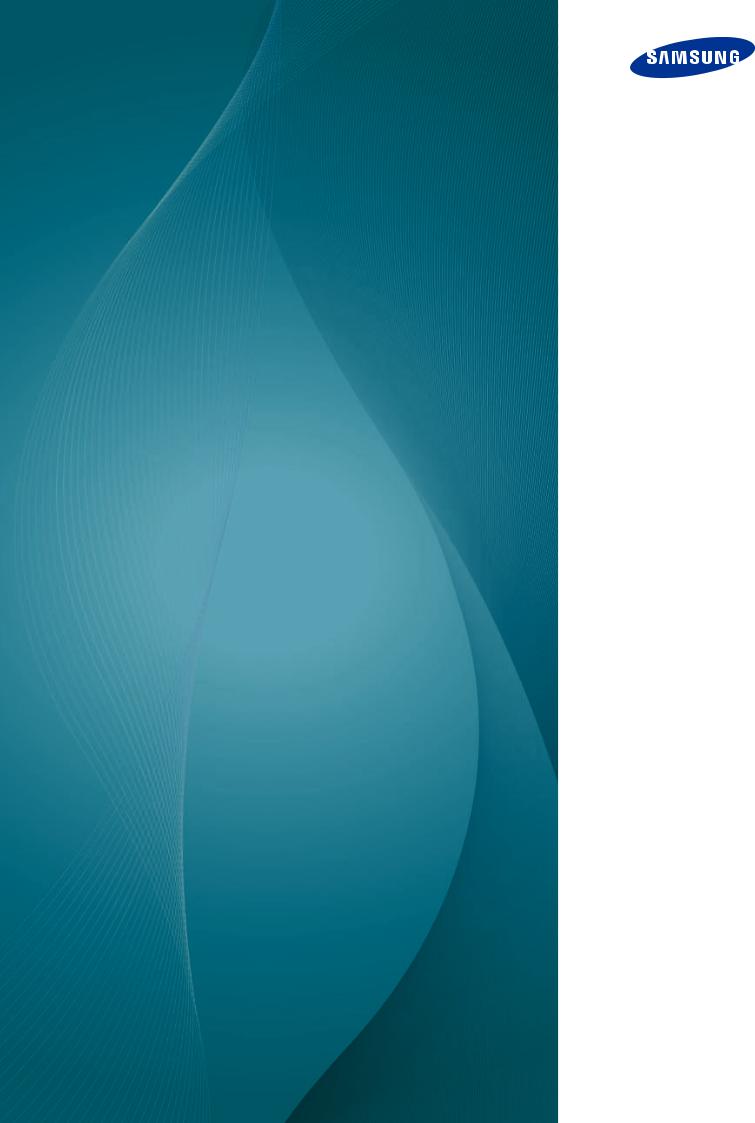
Manuel de l'utilisateur
S24C750P
La couleur et l'aspect du produit peuvent varier en fonction du modèle, et ses spécifications peuvent être modifiées sans préavis pour des raisons d'amélioration des performances.
BN46-00309B-01
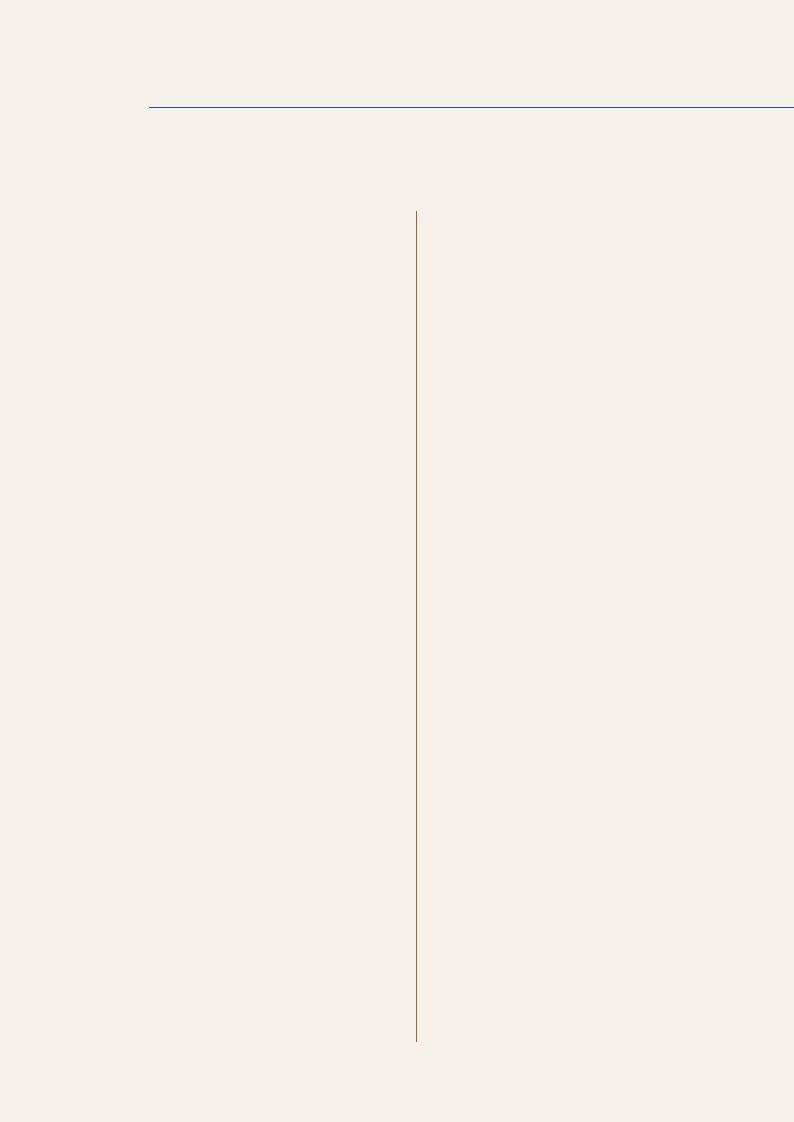
Table des matières
AVANT UTILISATION DU PRODUIT
PRÉPARATIFS
CONNEXION ET UTILISATION D'UN PÉRIPHÉRIQUE SOURCE
7Copyright
7Icônes utilisées dans ce guide
8Nettoyage
8Nettoyage
9Sécurisation de l'espace d'installation
9Précautions de stockage
10 Consignes de sécurité
10Symboles
11Électricité et sécurité
12Installation
14 Fonctionnement
19Position appropriée lors de l'utilisation du produit
20Vérification du contenu
20Retrait de l'emballage
21Vérification des composants
22 Pièces
22 Boutons frontaux
24 Face arrière
25 Installation
25Fixation au support
26Ajustement de l'inclinaison et de la hauteur du produit
26Rotation de l'écran
27Verrou antivol
28"MagicRotation Auto"
29Avant toute connexion
29 Points à vérifier avant la connexion
29 Branchement de l'alimentation
Table des matières |
2 |
|
|
|
|
|
|
|
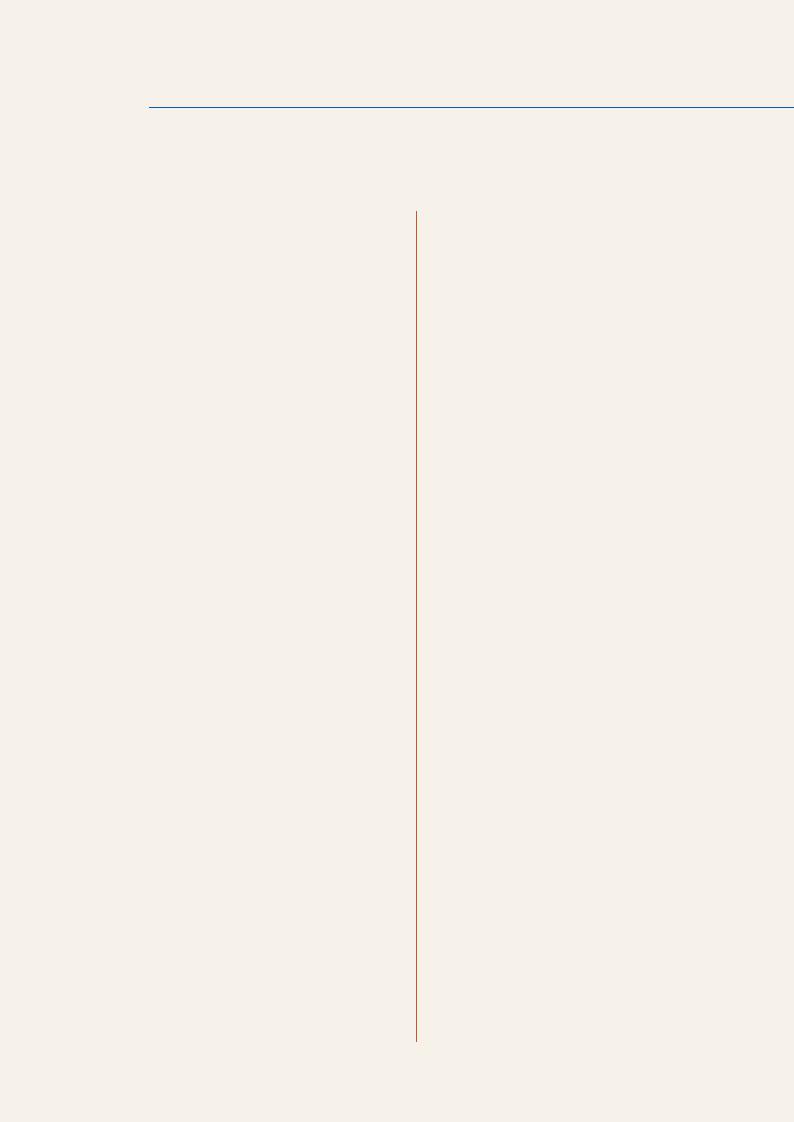
Table des matières
CONFIGURATION D'ÉCRAN
30 Connexion et utilisation d'un ordinateur
30 Connexion à un PC
34Installation de pilote
35Définition de la résolution optimale
36Modification de la résolution via un PC
40 Luminosité
40 Configuration de la Luminosité
41 Contraste
41 Configuration du Contraste
42 Netteté
42 Configuration de la Netteté
43 SAMSUNG MAGIC Bright
43 Configuration de SAMSUNG MAGIC Bright
45 SAMSUNG MAGIC Upscale
45 Configuration de SAMSUNG MAGIC Upscale
46 Taille d'image
46 Changement de Taille d'image
48 Niveau noir HDMI
48Configuration des paramètres Niveau noir HDMI
49 Temps de réponse
49 Configuration du Temps de réponse
50 Position H et Position V
50Configuration des fonctions Position H et
Position V
51 Régl. de base
51 Ajustement de Régl. de base
52 Régl. précis
52 Ajustement de Régl. précis
Table des matières |
3 |
|
|
|
|
|
|
|
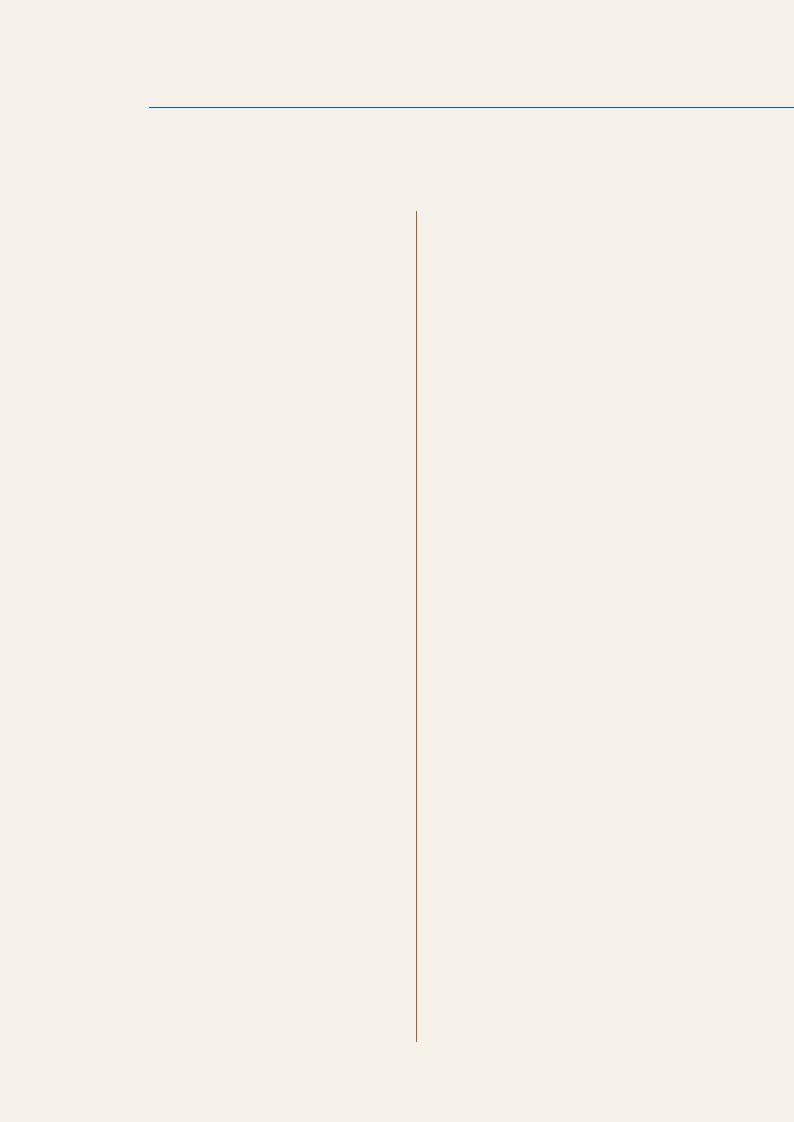
Table des matières
CONFIGURATION DE LA TEINTE
COORDINATION DES MENUS À L'ÉCRAN
CONFIGURATION ET RÉINITIALISATION
53 Rouge
53 Configuration du Rouge
54 Vert
54 Configuration du Vert
55 Bleu
55 Configuration du Bleu
56 Nuance coul.
56 Configuration des paramètres Nuance Coul.
57 Gamma
57 Configuration du Gamma
58 Langue
58 Configuration de la Langue
59 Menu Position H et Menu Position V
59Configuration des fonctions Menu Position H et
Menu Position V
60 Aff. heure
60 Configuration d'Aff. heure
61 Transparence
61 Modification de la Transparence
62 Réinitialiser
62 Initialisation des paramètres (Réinitialiser)
63 Econ. énergie
63 Configuration d'Econ. énergie
64 Minuterie OFF
64 Configuration de la fonction Minuterie OFF
65 Désactiver dans
65 Configuration de Désactiver dans
66 Mode PC/AV
66 Configuration du Mode PC/AV
Table des matières |
4 |
|
|
|
|
|
|
|
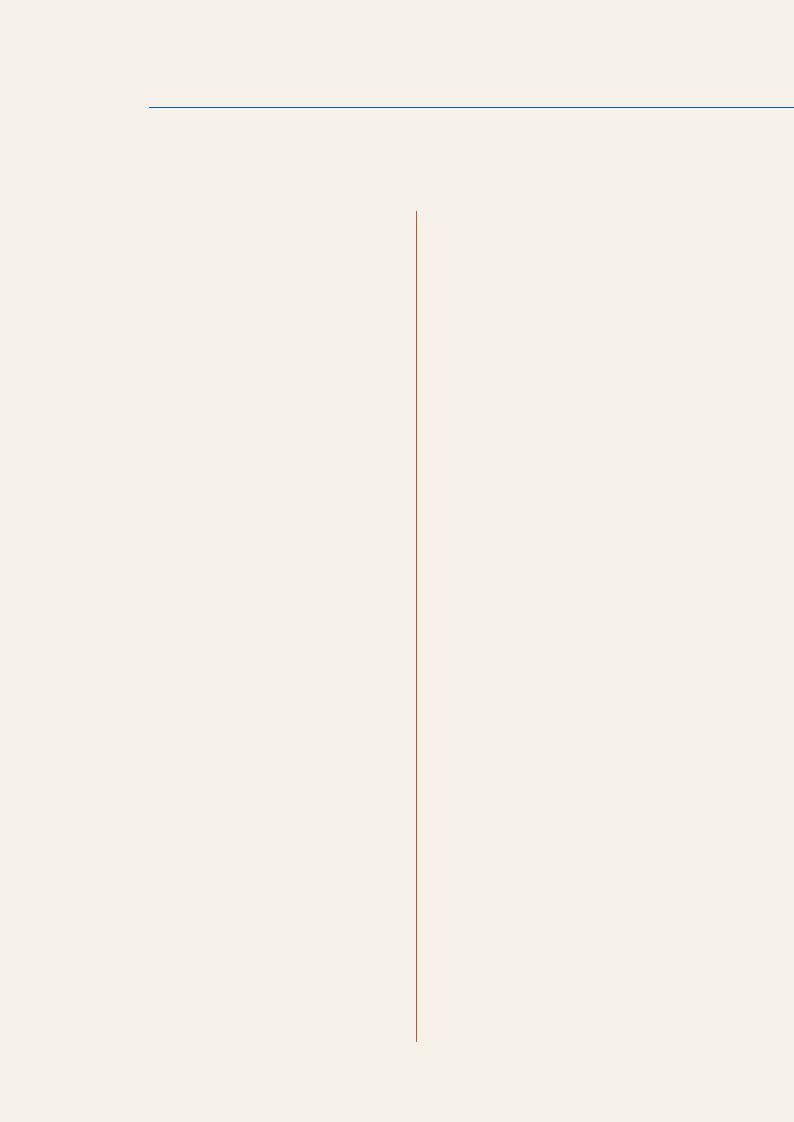
Table des matières
MENU INFORMATIONS ET AUTRES
INSTALLATION DU
LOGICIEL
GUIDE DE DÉPANNAGE
CARACTÉRISTIQUES TECHNIQUES
67 Tch Nombre répét.
67 Configuration de Tch Nombre répét.
68 Détection source
68 Configuration de Détection source
69 Touche personneue
69 Configuration de Touche personneue
70 INFORMATIONS
70 Affichage des INFORMATIONS
71Réglage des paramètres Luminosité et Contraste dans l'écran initial
72Configuration du Volume sur l’écran initial
73MagicTune
73Qu’est-ce que "MagicTune" ?
73Installation du logiciel
74Désinstallation du logiciel
75 MultiScreen
75Installation du logiciel
76Désinstallation du logiciel
77Exigences préalables à tout contact avec le service clientèle de Samsung
77 Test du produit
77 Vérification de la résolution et de la fréquence
77 Vérifiez les éléments suivants :
80 Questions-réponses
82 Généralités
84économiseur d'énergie
85Tableau des modes de signal standard
Table des matières |
5 |
|
|
|
|
|
|
|
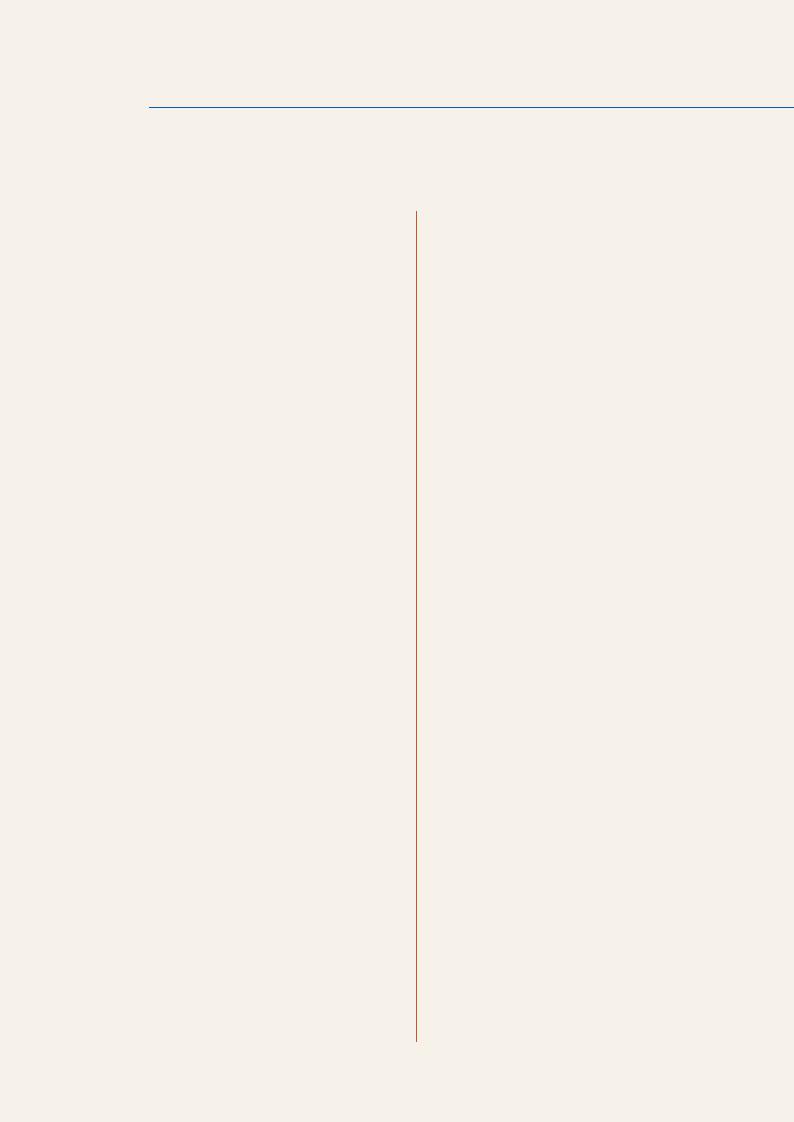
Table des matières
ANNEXE
INDEX
87Comment contacter Samsung dans le monde
93Prise en charge des frais de service (imputables aux clients)
93 Produit non défectueux
93Dommage provoqué par le client
94Autres cas
95 Mise au rebut appropriée
95Les bons gestes de mise au rebut de ce produit (Déchets d’équipements électriques et électroniques)
96 Terminologie
Table des matières |
6 |
|
|
|
|
|
|
|
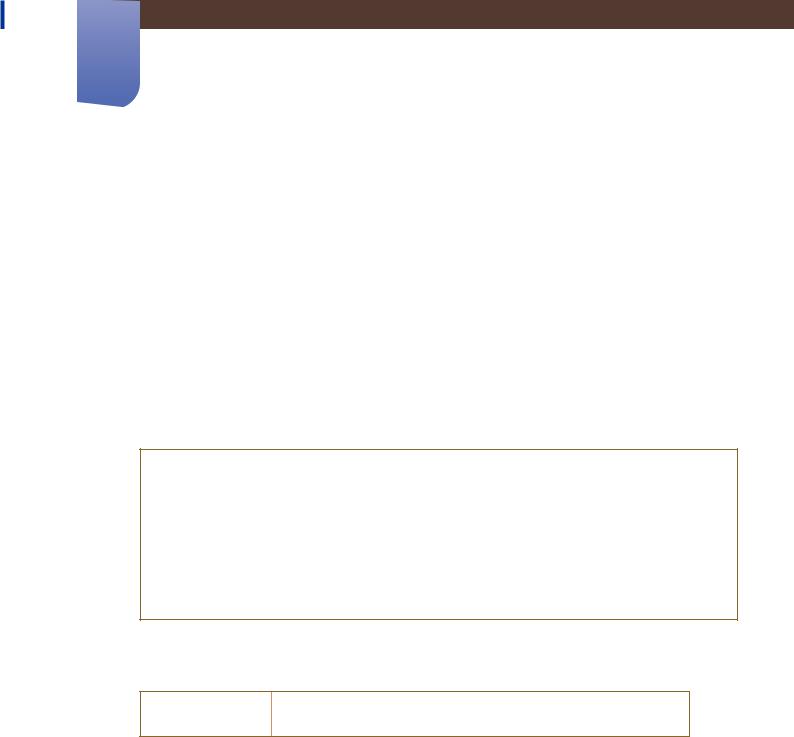
Avant utilisation du produit
Copyright
Le contenu du présent guide est sujet à modification sans préavis à des fins d'amélioration de la qualité.
© 2013 Samsung Electronics
Samsung Electronics détient les droits d'auteur du présent guide.
Toute utilisation ou reproduction du présent guide, en partie ou intégralement, est interdite sans l'autorisation de Samsung Electronics.
Microsoft, Windows et Windows NT sont des marques déposées de Microsoft Corporation.
VESA, DPM et DDC sont des marques déposées du groupe Video Electronics Standards Association.
Des frais d'administration peuvent vous être facturés si :
(a) un technicien intervient à votre demande et que le produit ne comporte aucun défaut. (c.-à-d., si vous n'avez pas correctement lu le présent manuel d'utilisation).
(b) vous amenez le produit dans un centre de réparation alors qu'il ne comporte aucun défaut. (c.-à-d., si vous n'avez pas correctement lu le présent manuel d'utilisation).
Le montant de ces frais d'administration vous sera signifié avant la réalisation de toute prestation ou visite à domicile.
Icônes utilisées dans ce guide
Les images suivantes servent uniquement de référence. Les situations réelles peuvent différer de celles illustrées ci-dessous.
Avant utilisation du produit |
7 |
|
|
|
|
|
|
|

Avant utilisation du produit
Nettoyage
Nettoyage
Procédez avec soin lors du nettoyage, car il est facile de rayer l'écran et l'extérieur des LCD perfectionnés.
Respectez la procédure suivante lors du nettoyage.
1.Mettez hors tension le moniteur et l'ordinateur.
2.Débranchez le câble d'alimentation du moniteur.
Tenez le câble d'alimentation par la fiche et ne touchez pas le câble si vous avez les mains humides. Dans le cas contraire, un choc électrique pourrait survenir.
3. Essuyez l'écran du moniteur à l'aide d'un chiffon propre, doux et sec.
N'appliquez aucun agent de nettoyage contenant de
l'alcool, des solvants ou des tensioactifs sur le moniteur.
!
Ne pulvérisez pas d'eau ou de détergent directement sur
le produit.
4. Humidifiez un chiffon doux et sec avec de l'eau et essorez-le autant que possible avant de nettoyer l'extérieur du moniteur.
5. Branchez le câble d'alimentation au produit après avoir nettoyé ce dernier.
6. Mettez sous tension le moniteur et l'ordinateur.
!
Avant utilisation du produit |
8 |
|
|
|
|
|
|
|
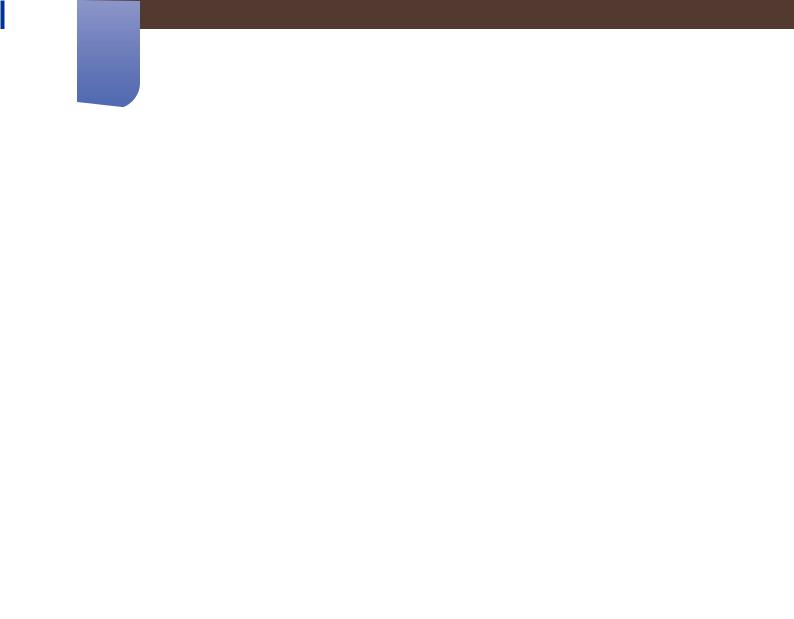
Avant utilisation du produit
Sécurisation de l'espace d'installation
Veillez à conserver de l'espace autour du produit pour garantir une bonne ventilation. Une augmentation de la température interne peut provoquer un incendie et endommager le produit. Lors de l'installation du produit, veillez à conserver un espace équivalent ou supérieur à celui indiqué cidessous.
L'aspect extérieur peut varier en fonction du produit.
|
10 cm |
|
(3.93 pouces) |
|
10 cm (3.93 pouces) |
10 cm |
10 cm |
(3.93 |
(3.93 |
pouces) |
pouces) |
|
10 cm (3.93 pouces) |
Précautions de stockage
Si l'intérieur du moniteur doit être nettoyé, contactez le Centre de service clientèle Samsung (page 87).
(Des frais de service seront facturés.)
Avant utilisation du produit |
9 |
|
|
|
|
|
|
|
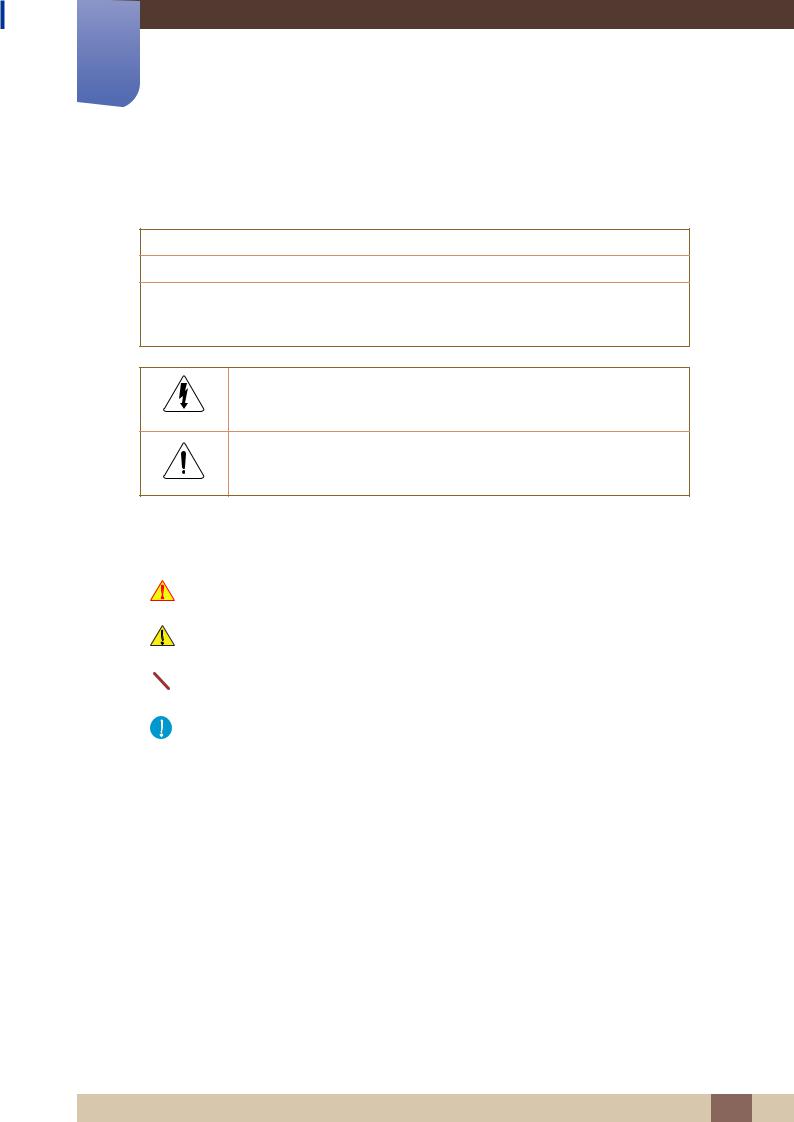
Avant utilisation du produit
Consignes de sécurité
Attention
RISQUE DE CHOC ÉLECTRIQUE - NE PAS OUVRIR
Attention : POUR LIMITER LE RISQUE DE CHOC ÉLECTRIQUE, NE RETIREZ PAS LE CACHE (OU LE DOS). L'INTÉRIEUR NE CONTIENT AUCUNE PIÈCE GÉRABLE PAR L'UTILISATEUR. CONFIEZ TOUT ENTRETIEN AU PERSONNEL QUALIFIÉ.
Ce symbole indique la présence d'une tension élevée à l'intérieur. Il est dangereux d'établir un quelconque contact avec des pièces internes de ce produit.
Ce symbole vous avertit qu'une documentation importante relative au fonctionnement et à la maintenance de ce produit a été fournie avec ce dernier.
Symboles
|
|
Avertissement |
Des dommages corporels graves ou mortels peuvent survenir si les |
|
|
instructions ne sont pas suivies. |
|
|
|
|
|
|
|
|
|
|
|
Attention |
Des dommages corporels ou matériels peuvent survenir si les |
|
|
instructions ne sont pas suivies. |
|
|
|
|
|
|
|
|
|
|
|
|
Les activités marquées de ce symbole sont interdites. |
|
|
|
|
|
|
|
|
|
|
|
|
|
|
|
Les instructions marquées de ce symbole doivent être suivies. |
|
|
|
|
Avant utilisation du produit 10
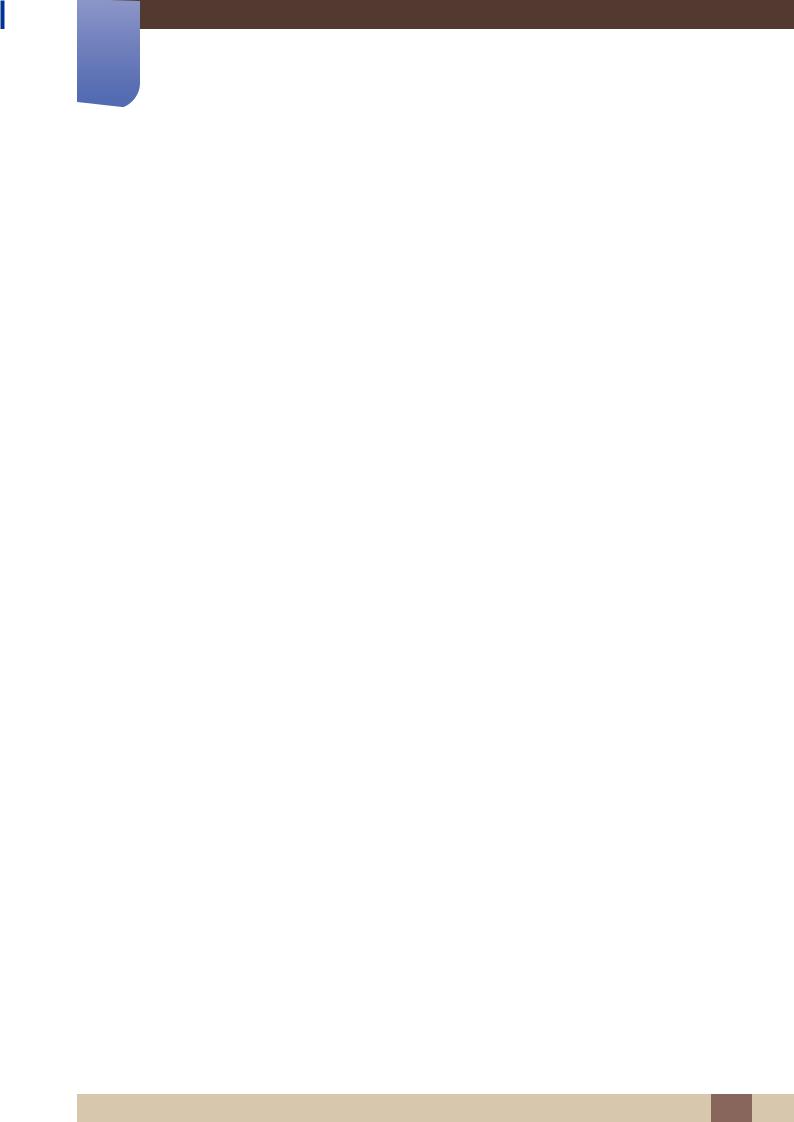
Avant utilisation du produit
Électricité et sécurité
Les images suivantes servent uniquement de référence. Les situations réelles peuvent différer de celles
illustrées ci-dessous.
 Avertissement
Avertissement
N'utilisez pas de câble d'alimentation ou de fiche endommagé(e), ni de prise lâche.
Un choc électrique ou un incendie pourrait en résulter.
Ne branchez pas trop de produits à la même prise de courant.
La prise risquerait de surchauffer et de provoquer un incendie.
Ne touchez pas la fiche si vous avez les mains humides.
Dans le cas contraire, un choc électrique pourrait survenir.
Insérez complètement la fiche pour qu'elle soit bien bloquée.
Tout branchement instable peut provoquer un incendie.
!
!
!
Branchez la fiche du câble d'alimentation à une prise à la terre. (Appareils isolés de type 1 uniquement.)
Un choc électrique ou des dommages corporels pourrai(en)t survenir.
Ne pliez ni ne tirez le câble d'alimentation trop fortement. N'exercez pas de poids sur le câble d'alimentation à l'aide d'un objet lourd.
Un câble d'alimentation endommagé peut provoquer un choc électrique ou un incendie.
Ne placez pas le câble d'alimentation ou le produit à proximité de sources de chaleur.
Un choc électrique ou un incendie pourrait en résulter.
Retirez toute substance étrangère, telle que de la poussière, autour des broches et de la prise de courant à l'aide d'un chiffon sec.
Ces substances pourraient provoquer un incendie.
Avant utilisation du produit 11
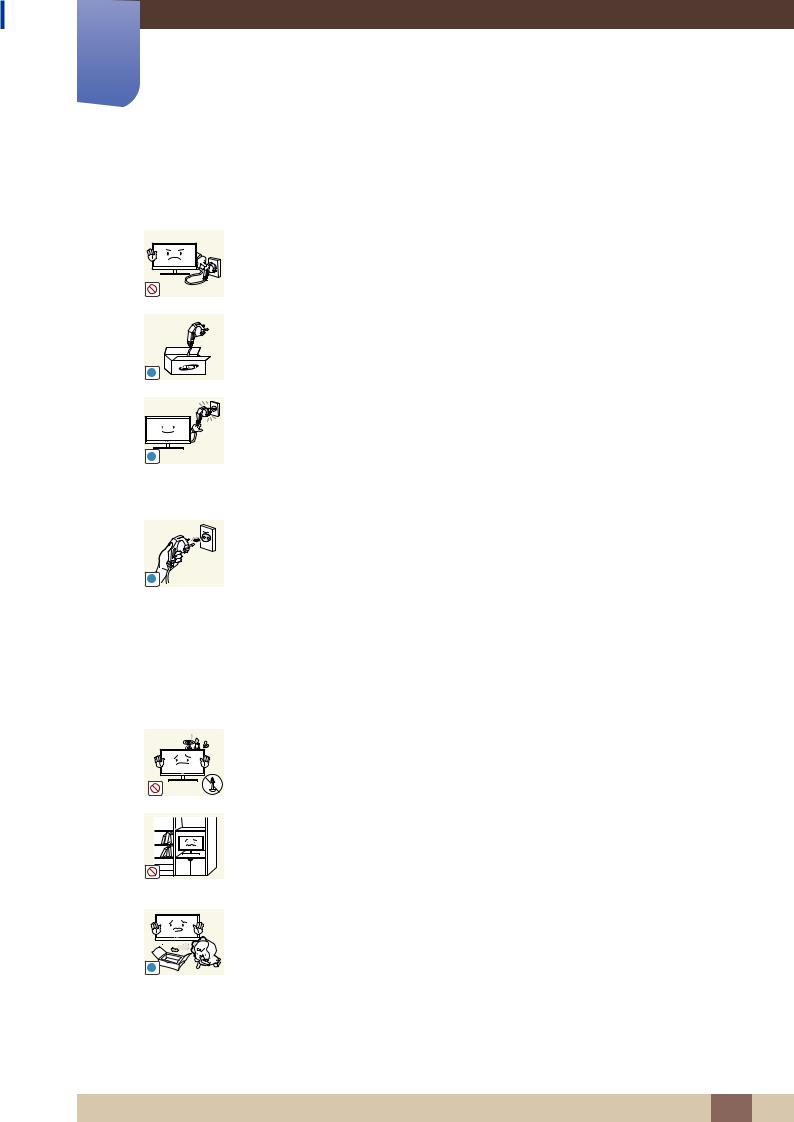
Avant utilisation du produit
 Attention
Attention
!
!
Ne débranchez pas le câble d'alimentation quand le produit est en cours d'utilisation.
Le produit pourrait être endommagé par un choc électrique.
N'utilisez pas le câble d'alimentation pour des produits autres que les produits autorisés fournis par Samsung.
Un choc électrique ou un incendie pourrait en résulter.
Maintenez dégagée la prise à laquelle le câble d'alimentation est branché.
En cas de problème dans le produit, débranchez le câble d'alimentation pour couper complètement l'alimentation du produit.
Le bouton marche/arrêt ne permet pas de couper totalement l'alimentation du produit.
Tenez la fiche quand vous débranchez le câble d'alimentation de la prise.
Un choc électrique ou un incendie pourrait en résulter.
!
Installation
 Avertissement
Avertissement
Ne placez pas de bougies, d'insectifuges ou de cigarettes sur le produit. N'installez pas le produit près de sources de chaleur.
Ces substances pourraient provoquer un incendie.
Évitez d'installer le produit dans un espace étroit à mauvaise aération, comme une étagère ou un placard.
De tels emplacements peuvent provoquer un incendie en raison d'une hausse de la température interne.
Conservez le sac d'emballage plastique du produit hors de portée des enfants.
Ces sacs présentent un risque d'étouffement.
!
Avant utilisation du produit 12
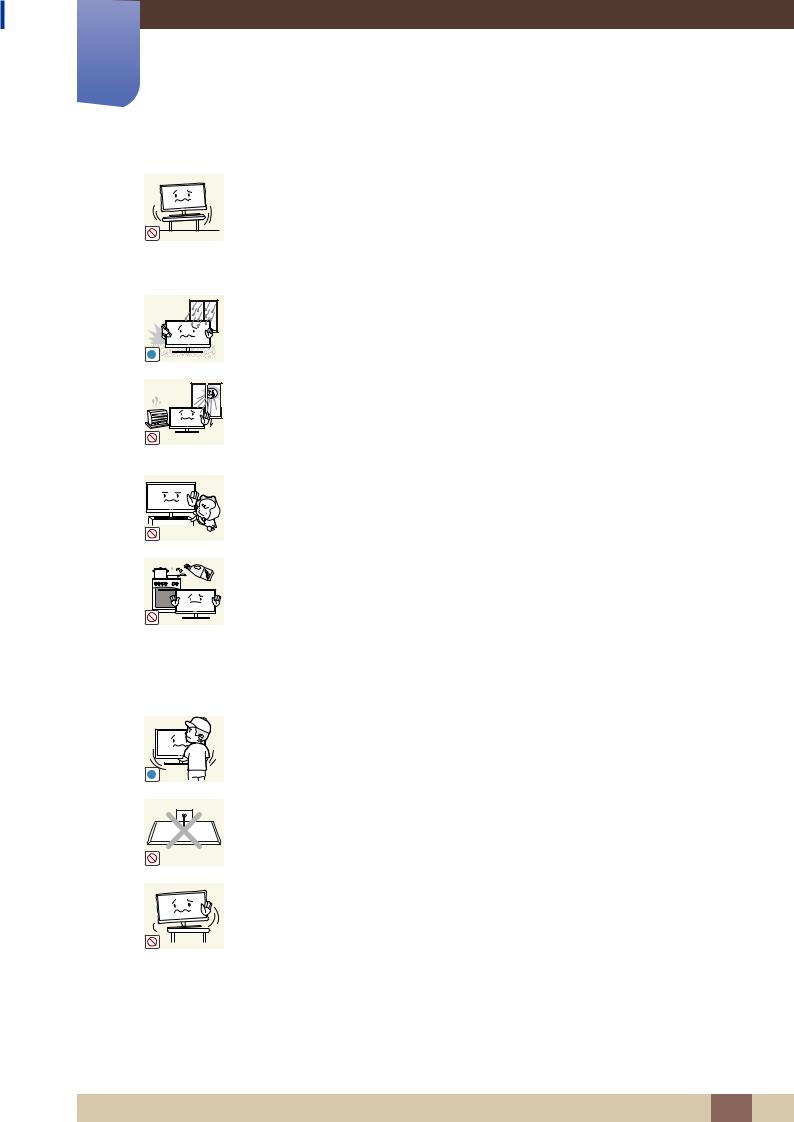
Avant utilisation du produit
! |
N'installez pas le produit sur une surface instable ou sujette aux vibrations (étagère mal fixée, surface en pente, etc.).
Le produit pourrait tomber et se casser ou provoquer des blessures.
L'utilisation du produit dans une zone à vibrations excessives peut endommager le produit ou provoquer un incendie.
N'installez pas le produit dans un véhicule ou un endroit exposé à la poussière, à l'humidité (gouttes d'eau, etc.), à l'huile ou à la fumée.
Un choc électrique ou un incendie pourrait en résulter.
N'exposez pas le produit directement au soleil, à la chaleur ou à un objet chaud comme un four.
La durée de vie du produit pourrait s'en trouver réduite, ou un incendie pourrait se déclencher.
N'installez pas le produit à portée de jeunes enfants.
Le produit pourrait tomber et blesser des enfants.
Les huiles comestibles, telles que l'huile de soja, peuvent endommager ou déformer le produit. N'installez pas le produit dans une cuisine ou à proximité d'un comptoir de cuisine.
 Attention
Attention
Faites attention à ne pas faire tomber le produit quand vous le déplacez.
Toute chute pourrait provoquer une défaillance du produit ou des blessures.
!
Ne posez pas le produit sur sa face avant.
L'écran pourrait être endommagé.
Si vous installez le produit sur un meuble ou une étagère, assurez-vous que le bord inférieur de la face avant du produit ne dépasse pas.
Le produit pourrait tomber et se casser ou provoquer des blessures.
N'installez le produit que sur des meubles ou étagères de taille adéquate.
Avant utilisation du produit 13
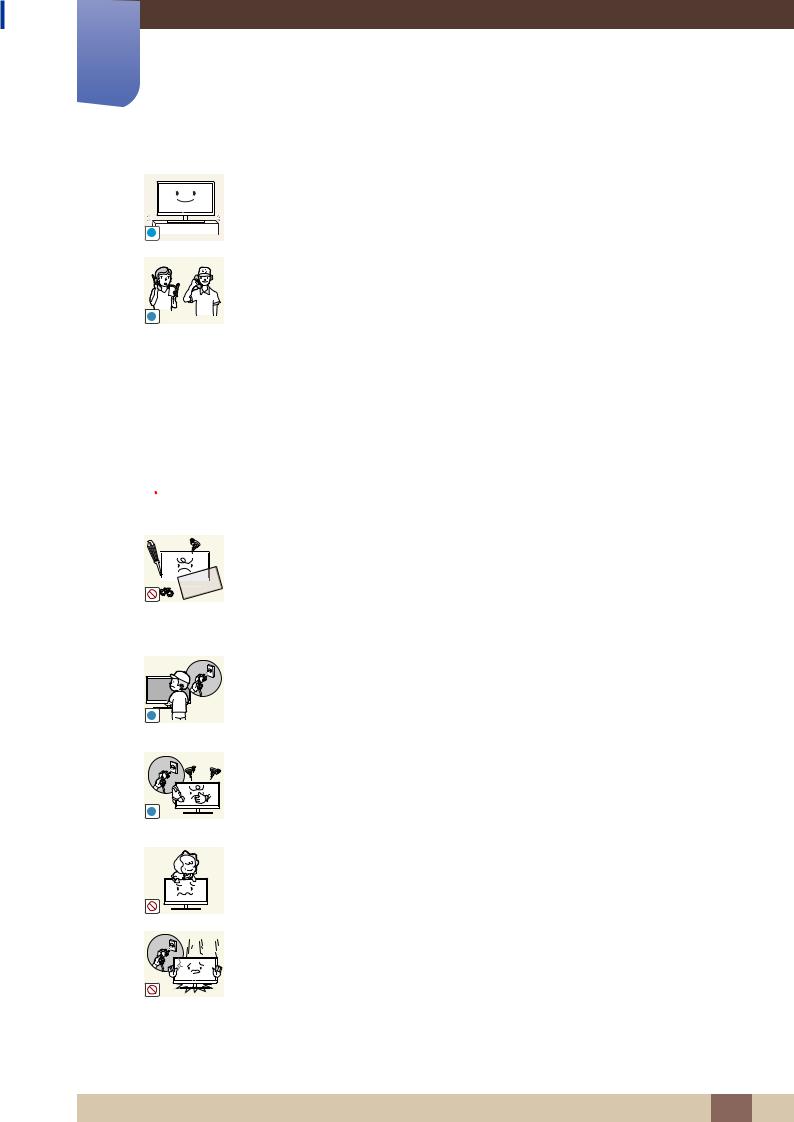
Avant utilisation du produit
Posez le produit avec soin.
Le produit pourrait tomber et se casser ou provoquer des blessures.
!
SAMSUNG
!
Toute installation du produit dans un endroit inhabituel (tel qu'un lieu exposé à de nombreuses particules fines, à des substances chimiques ou à des températures extrêmes, un aéroport ou une gare où le produit fonctionnerait en continu sur une longue période) pourrait considérablement réduire ses performances.
Assurez-vous de bien consulter le Centre de service clientèle Samsung (page 87) avant installation si vous voulez installer le produit dans ce type d'endroit.
Fonctionnement
 Avertissement
Avertissement
!
!
Une tension élevée circule dans le produit. N'essayez pas de démonter, réparer ou modifier le produit par vous-même.
Un choc électrique ou un incendie pourrait en résulter.
Contactez le Centre de service clientèle Samsung (page 87) pour toute réparation.
Avant de déplacer le produit, éteignez-le et débranchez le câble d'alimentation et tous les autres câbles branchés.
Dans le cas contraire, le câble d'alimentation pourrait être endommagé et un incendie ou un choc électrique pourrait en résulter.
Si le produit génère un son étrange, une odeur de brûlé ou de la fumée, débranchez immédiatement le câble d'alimentation et contactez le Centre de service clientèle Samsung (page 87).
Un choc électrique ou un incendie pourrait en résulter.
Ne laissez pas les enfants se pendre au produit ou grimper dessus.
Le produit pourrait tomber et vos enfants se blesser superficiellement ou gravement.
En cas de chute du produit ou d'endommagement de l'extérieur, mettez le produit hors tension, débranchez le câble d'alimentation et contactez le Centre de service clientèle Samsung (page 87).
Un choc électrique ou un incendie pourrait en résulter.
Avant utilisation du produit 14
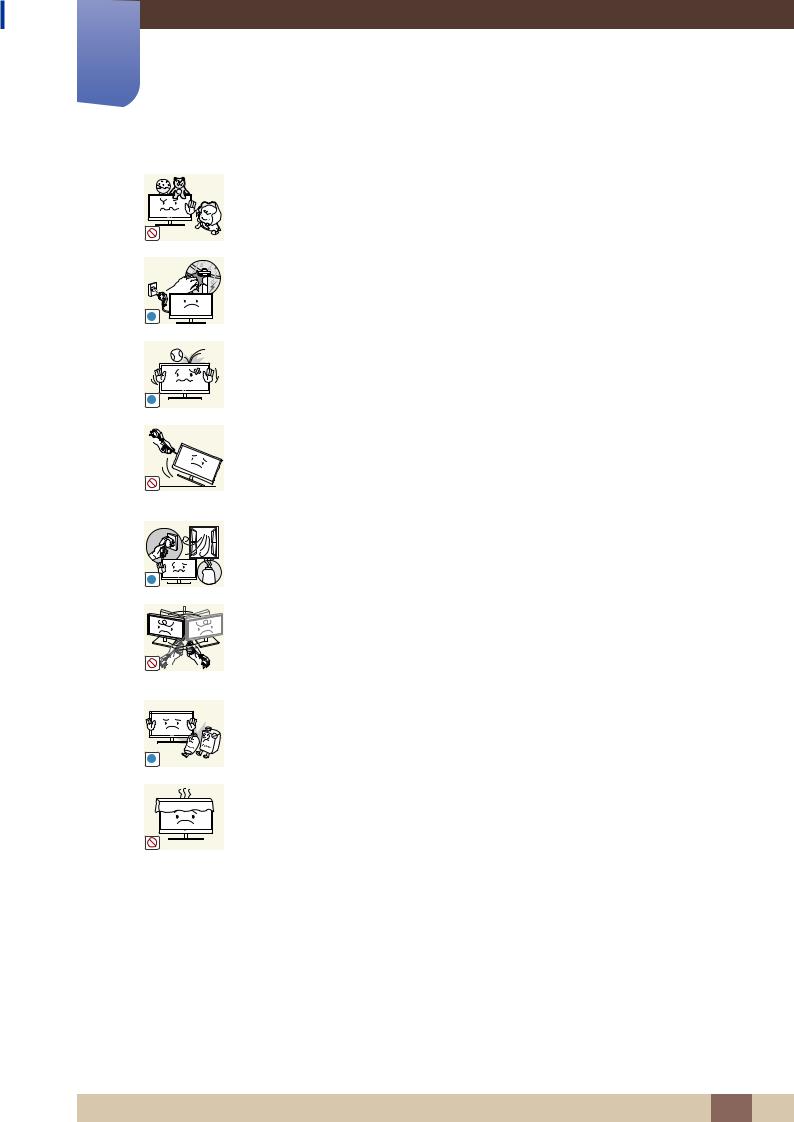
Avant utilisation du produit
Ne posez pas d'objet lourd, de jouet ou de bonbons sur le produit.
Le produit ou l'objet lourd pourrait tomber si des enfants tentaient d'atteindre le jouet ou les bonbons, pouvant provoquer de graves blessures.
En cas d'orage ou d'éclairs, mettez le bouton marche/arrêt en position arrêt et débranchez le câble d'alimentation.
! |
|
Un choc électrique ou un incendie pourrait en résulter. |
|
|
Ne faites pas tomber d'objets sur le produit et ne générez aucun impact.
Un choc électrique ou un incendie pourrait en résulter.
!
!
!
Ne tentez pas de déplacer le produit en tirant sur un câble tel que le câble d'alimentation.
|
|
Le câble d'alimentation pourrait être endommagé et une défaillance du |
|
|
produit, un incendie ou un choc électrique pourrait en résulter. |
|
En cas de détection d'une fuite de gaz, ne touchez ni le produit, ni la fiche du |
|
|
câble d'alimentation. De plus, aérez immédiatement la zone. |
|
GAS |
|
Des étincelles peuvent provoquer une explosion ou un incendie. |
|
Ne tentez pas de soulever ou de déplacer le produit en tirant sur un câble tel que |
|
|
le câble d'alimentation. |
|
|
|
Le câble d'alimentation pourrait être endommagé et une défaillance du |
|
|
produit, un incendie ou un choc électrique pourrait en résulter. |
|
N'utilisez ni ne conservez de pulvérisateur combustible ou de substance |
|
|
inflammable à proximité du produit. |
|
|
|
Une explosion ou un incendie pourrait en résulter. |
|
Assurez-vous que les aérations ne sont pas bloquées par une nappe ou des |
|
|
rideaux. |
|
|
|
Cela pourrait provoquer un incendie en raison d'une hausse de la |
|
|
température interne. |
Avant utilisation du produit 15
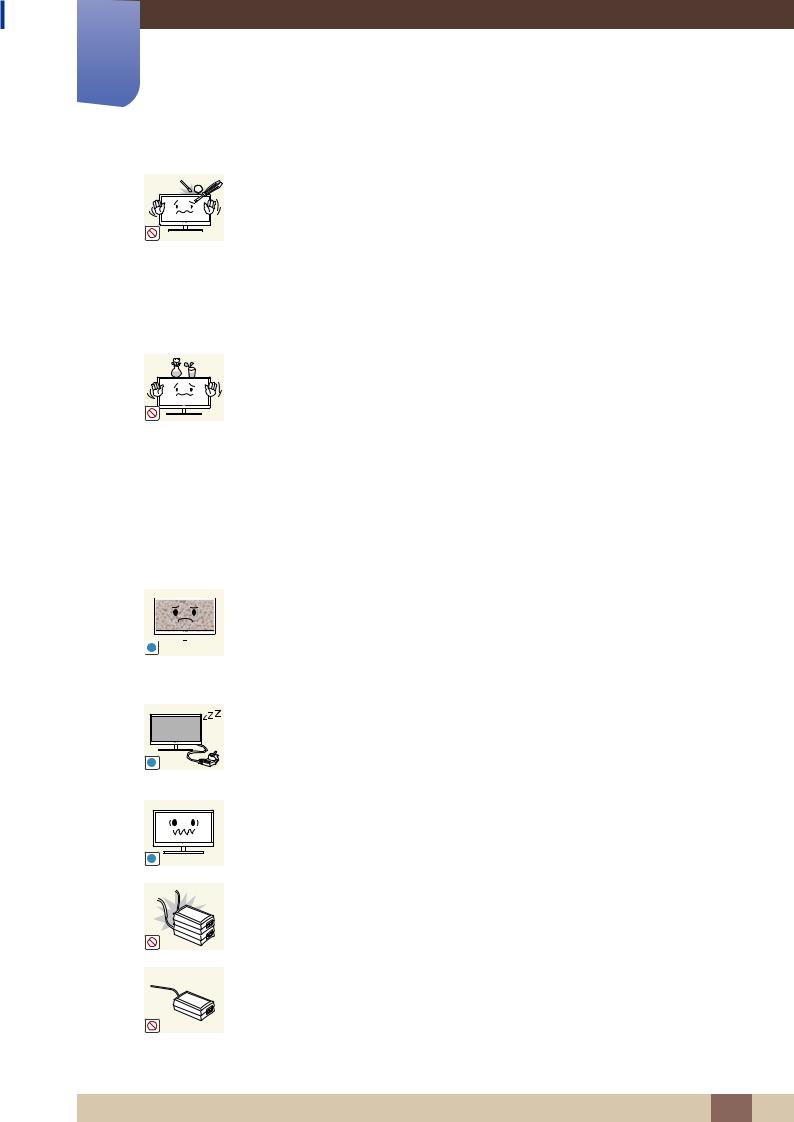
Avant utilisation du produit
N'insérez pas d'objet métallique (baguette, pièce de monnaie, épingle à cheveux,
100
etc.) ou d'objet inflammable (papier, allumette, etc.) dans la ventilation ou les ports du produit.
Si de l'eau ou toute autre substance étrangère pénètre dans le produit, mettez bien le produit hors tension, débranchez le câble d'alimentation et contactez le Centre de service clientèle Samsung (page 87).
Une défaillance du produit, un choc électrique ou un incendie pourrait en résulter.
Ne placez pas d'objets contenant du liquide (vases, pots, bouteilles, etc.) ou d'objets métalliques sur le produit.
Si de l'eau ou toute autre substance étrangère pénètre dans le produit, mettez bien le produit hors tension, débranchez le câble d'alimentation et contactez le Centre de service clientèle Samsung (page 87).
Une défaillance du produit, un choc électrique ou un incendie pourrait en résulter.
 Attention
Attention
-_-
!
!
Si vous laissez une image fixe affichée à l'écran pendant une longue période, un phénomène de rémanence risque de se produire ou cela peut donner lieu à des pixels défectueux.
Si vous ne pensez pas utiliser le produit pendant une longue période, activez le mode d'économie d'énergie ou un économiseur d'écran à image mobile.
Débranchez le câble d'alimentation de la prise si vous prévoyez de ne pas utiliser le produit pendant une durée prolongée (vacances, etc.).
Un incendie pourrait être provoqué par de la poussière accumulée, une surchauffe, un choc électrique ou une fuite électrique.
Appliquez la résolution et la fréquence conseillées au produit.
Dans le cas contraire, votre vue pourrait se détériorer.
Ne mettez pas ensemble plusieurs adaptateurs d'alimentation CC.
Ces substances pourraient provoquer un incendie.
Retirez le sac plastique de l'adaptateur d'alimentation CC avant de l'utiliser.
Ces substances pourraient provoquer un incendie.
Avant utilisation du produit 16
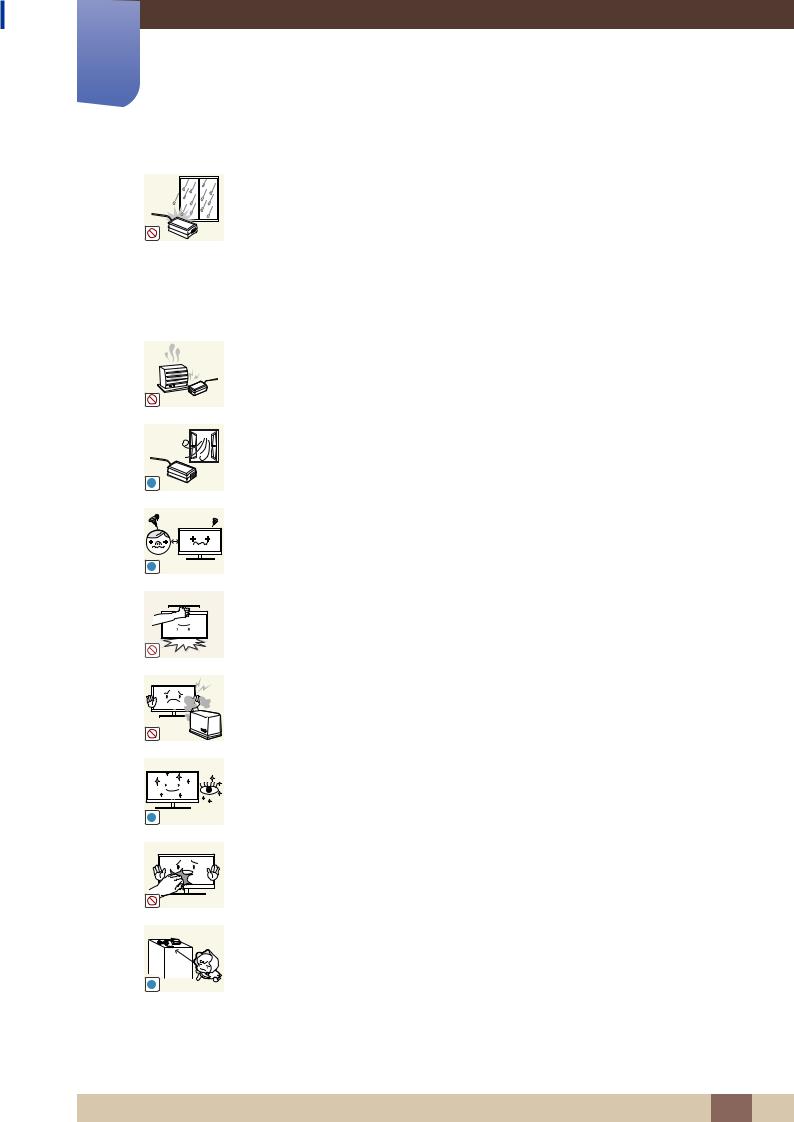
Avant utilisation du produit
Ne laissez pas d'eau entrer dans l'adaptateur d'alimentation CC et ne le mouillez pas.
Un choc électrique ou un incendie pourrait en résulter.
Évitez d'utiliser le produit en extérieur, où il peut être exposé à la pluie ou à la neige.
Faites bien attention à ne pas mouiller l'adaptateur d'alimentation CC quand vous lavez le sol.
Ne placez pas l'adaptateur d'alimentation CC à proximité d'appareils de chauffage.
Ces substances pourraient provoquer un incendie.
Conservez l'adaptateur d'alimentation CC dans une zone bien aérée.
!
!
!
!
Regarder l'écran de trop près pendant une longue période peut altérer votre vue.
Ne tenez pas le moniteur à l'envers et ne le déplacez pas en le tenant par le support.
Le produit pourrait tomber et se casser ou provoquer des blessures.
N'utilisez pas d'humidificateurs ou de fours à proximité du produit.
Un choc électrique ou un incendie pourrait en résulter.
Reposez vos yeux pendant plus de 5 minutes après 1 heure d'utilisation du produit.
Votre fatigue oculaire en sera atténuée.
Ne touchez pas l'écran quand le produit est sous tension depuis longtemps, car il pourrait être chaud.
Stockez les petits accessoires utilisés avec le produit hors de portée des enfants.
Avant utilisation du produit 17
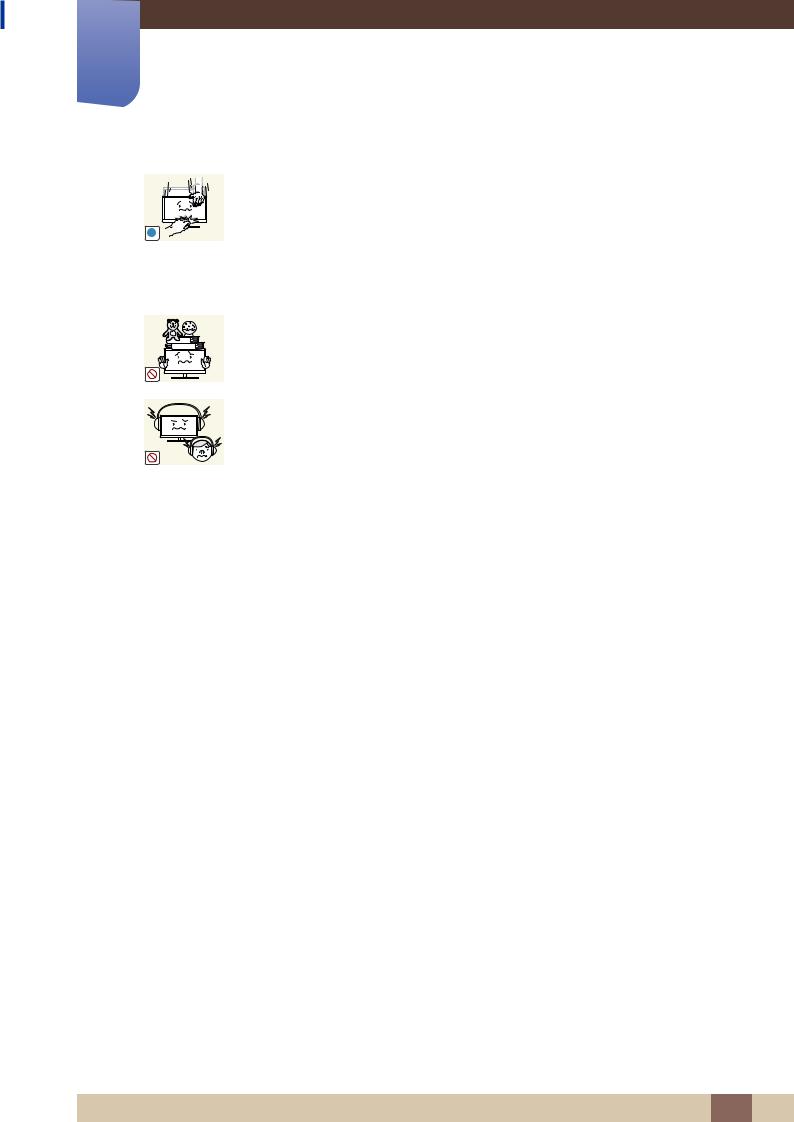
Avant utilisation du produit
Faites preuve de prudence lorsque vous réglez l'angle du produit ou la hauteur du support.
! |
|
|
|
|
|
Les enfants pourraient en effet se coincer les doigts ou les mains et se blesser.
Si vous penchez trop fortement le produit, il pourrait tomber et blesser quelqu'un.
Ne placez pas d'objets lourds sur le produit.
Il pourrait en résulter une défaillance du produit ou des blessures.
Lorsque vous utilisez un casque ou des écouteurs, ne réglez pas le volume sur un niveau trop élevé.
Vous risqueriez de souffrir de troubles de l'audition.
Avant utilisation du produit 18
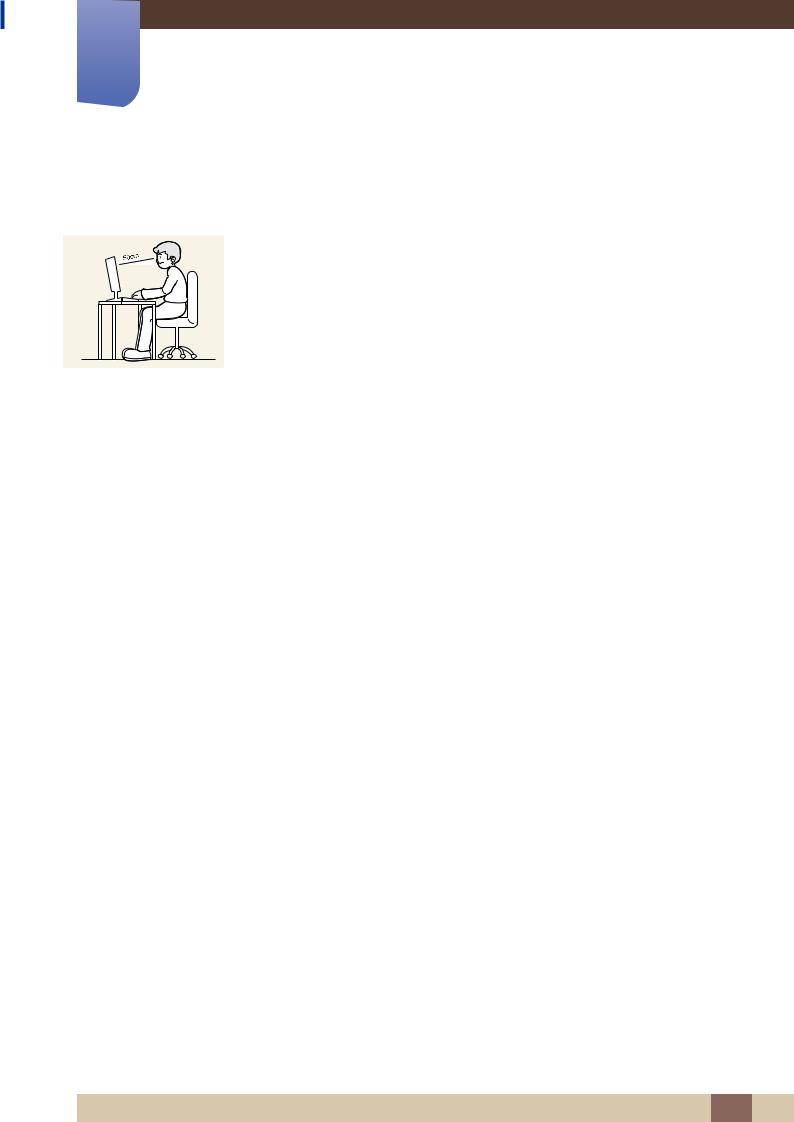
Avant utilisation du produit
Position appropriée lors de l'utilisation du produit
Utilisez le produit en adoptant la position suivante :
Redressez votre dos.
Gardez une distance de 45-50 cm entre vos yeux et l'écran, et regardez légèrement vers le bas en direction de l'écran.
Gardez vos yeux directement en face de l'écran.
Ajustez l'angle pour que la lumière ne se reflète pas sur l'écran.
Gardez vos avant-bras perpendiculaires à la partie supérieure de vos bras et au même niveau que le dos de vos mains.
Gardez vos épaules à un angle à peu près droit.
Réglez la hauteur du produit pour pouvoir garder vos genoux pliés à 90 degrés ou plus, vos talons posés au sol et vos bras plus bas que votre cœur.
Avant utilisation du produit 19

1Préparatifs
1.1Vérification du contenu
1.1.1 Retrait de l'emballage
1Ouvrez le carton d'emballage. Faites bien attention à ne pas endommager le produit si vous ouvrez l'emballage avec un instrument tranchant.
2 Retirez la mousse de polystyrène du produit.
3 Vérifiez les composants et retirez le polystyrène, ainsi que l'emballage en plastique.
Cette image est présentée uniquement pour référence.
4Rangez la boîte dans un endroit sec, de sorte que vous puissiez la réutiliser pour déplacer le produit ultérieurement.
1 Préparatifs 20
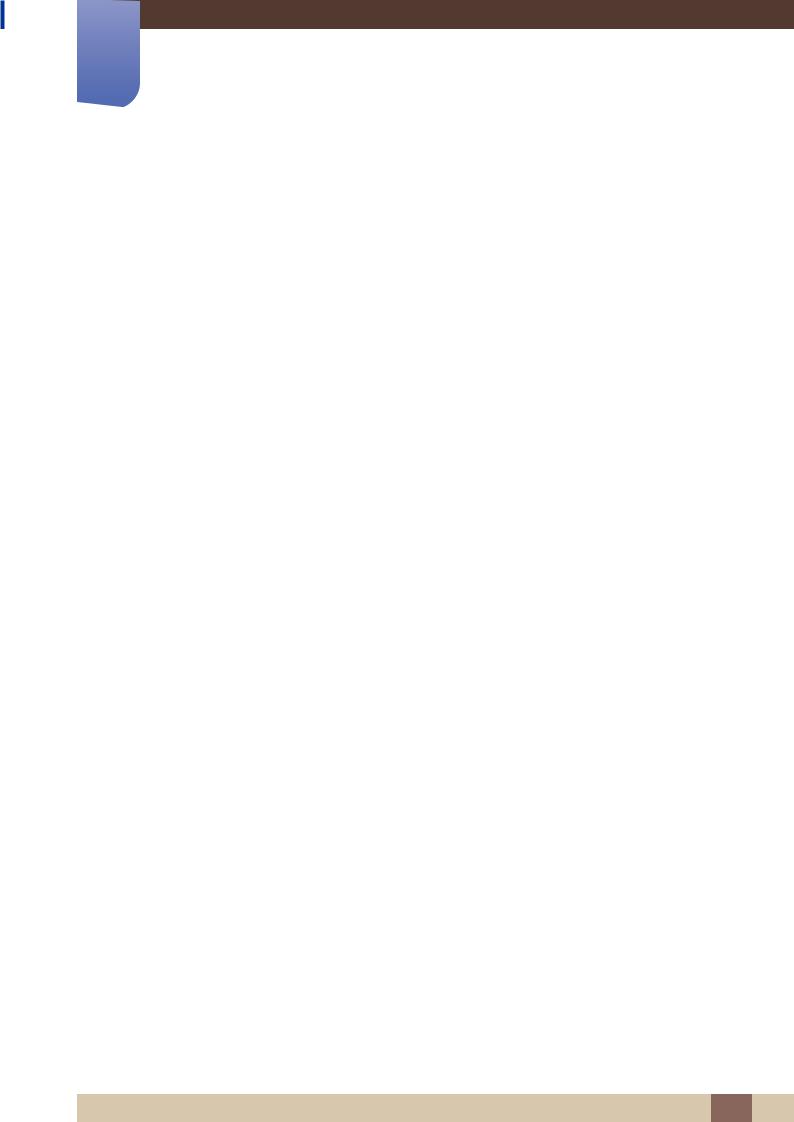
1Préparatifs
1.1.2 Vérification des composants
En cas d'élément manquant, contactez le vendeur auprès duquel vous avez acheté le produit.
L'aspect des composants et éléments vendus séparément peut être différent de l'illustration.
Composants
Guide d'installation rapide |
Carte de garantie |
Manuel d'utilisation |
(Non disponible dans certains pays)
|
|
|
Câble d'alimentation |
Adaptateur CC |
Câble D-SUB (en option) |
Câble HDMI (en option) |
Câble HDMI-DVI (en option) |
Support |
Les composants peuvent être différents suivant la région.
1 Préparatifs 21
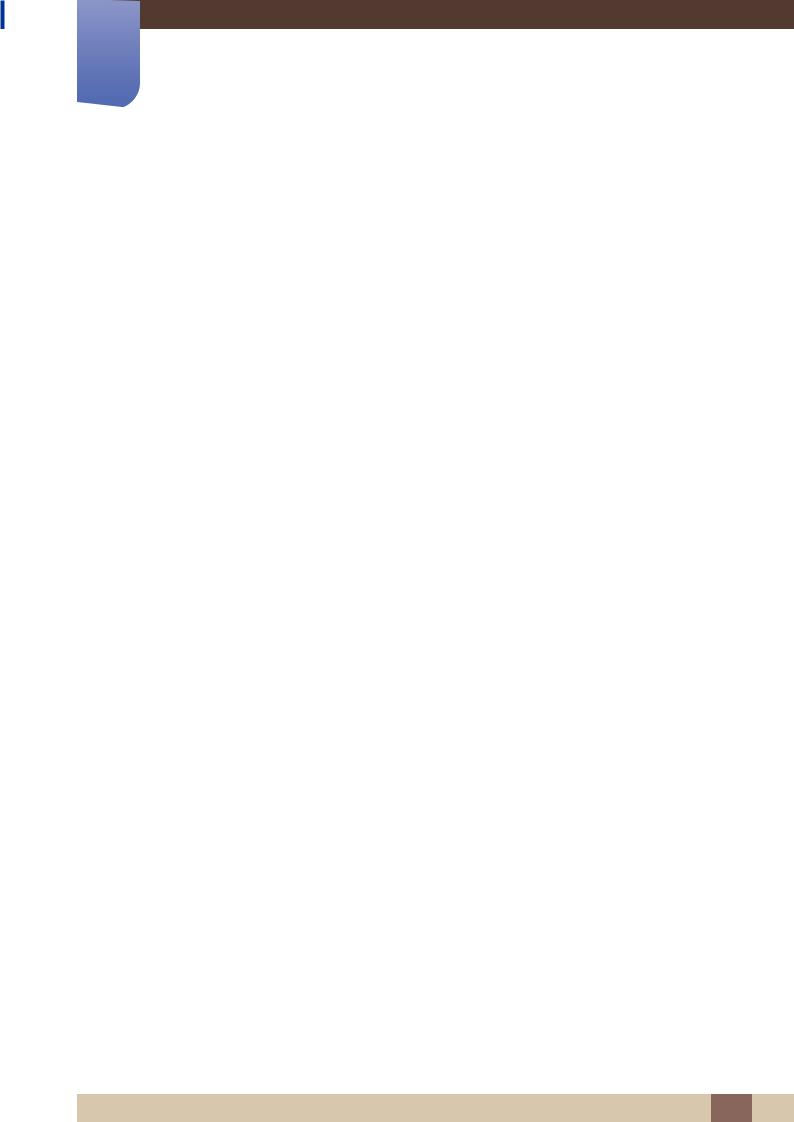
1Préparatifs
1.2Pièces
1.2.1 Boutons frontaux
La couleur et la forme des pièces peuvent différer de ce qui est illustré. Les spécifications sont communiquées sous réserve de modifications sans préavis dans le but d'améliorer la qualité.
Guide des touches
SAMSUNG |
|
|
MAGIC |
VOL |
AUTO |
BRIGHT |
||
SAMSUNG |
|
|
SAMSUNG |
|
|
MAGIC |
|
AUTO |
BRIGHT |
|
Icônes |
Description |
|
|
Ouvrez ou fermez le menu d'affichage à l'écran (OSD), ou revenez au dernier menu.
Verrouillage des menus à l'écran : conservez les paramètres actuels, ou verrouillez le contrôle de l'OSD pour empêcher toute modification involontaire des paramètres.
Activer : Pour verrouiller les menus OSD, appuyez sur le bouton
|
[MENU] et maintenez-le enfoncé pendant dix secondes. |
||
|
Désactiver : Pour déverrouiller les menus OSD, appuyez sur le |
||
MENU |
bouton [MENU ] et maintenez-le enfoncé pendant plus de dix |
||
|
|||
|
secondes. |
|
|
|
Si les menus à l'écran sont verrouillés, |
|
|
|
les options Luminosité et Contraste peuvent être réglées, et |
||
|
l'écran INFORMATIONS peut être affiché. |
|
|
|
La fonction Touche personneue est accessible en appuyant sur |
||
|
le bouton [ |
]. (La fonction Touche personneue est disponible |
|
|
même si les menus à l'écran sont verrouillés.) |
|
|
|
|
|
|
|
Configurez Touche personneue et appuyez sur [[ |
]]. Les options |
|
|
suivantes sont activées. |
|
|
|
SAMSUNGBright- Econ. énergie - Taille d'image |
|
|
|
MAGIC |
|
|
Pour configurer Touche personneue, accédez à CONF. ET REINIT. → Touche personneue et sélectionnez le mode de votre choix.
1 Préparatifs 22

1Préparatifs
Icônes |
Description |
|
|
Passez au menu supérieur ou inférieur ou réglez la valeur d'une option sur le menu OSD.
Ce bouton permet de contrôler la luminosité et le contraste de l'écran.
Lorsque les menus n'apparaissent pas à l'écran, appuyez sur le
bouton pour régler le Volume en mode HDMI.
Permet de confirmer une sélection de menu.
Si vous appuyez sur le bouton [
 ] quand le menu OSD n'est pas affiché, la source d'entrée sera modifiée (Analogique/HDMI 1/HDMI 2). Si vous mettez le produit sous tension ou modifiez la source d'entrée en appuyant sur le bouton [
] quand le menu OSD n'est pas affiché, la source d'entrée sera modifiée (Analogique/HDMI 1/HDMI 2). Si vous mettez le produit sous tension ou modifiez la source d'entrée en appuyant sur le bouton [
 ], un message indiquant la source d'entrée modifiée apparaîtra dans le coin supérieur gauche de l'écran.
], un message indiquant la source d'entrée modifiée apparaîtra dans le coin supérieur gauche de l'écran.
Appuyez sur le bouton [AUTO] pour régler automatiquement les paramètres de l'écran.
AUTO |
|
Si vous modifiez la résolution dans les propriétés d'affichage, la |
|
|
fonction Réglage Automatique est activée. |
Disponible en mode Analogique uniquement.
|
Mettre l'écran sous et hors tension. |
|
|
|
|
|
Quand vous appuyez sur un bouton de contrôle sur le produit, le guide |
|
|
des touches s'affiche avant que le menu à l'écran s'ouvre. (Le guide |
|
|
présente la fonction du bouton utilisé.) |
|
Guide des touches |
Pour accéder au menu à l'écran alors que le guide est affiché, appuyez |
|
de nouveau sur le bouton correspondant. |
||
|
||
|
Le guide des touches peut varier selon la fonction ou le modèle du |
|
|
produit. |
|
|
Référez-vous au produit utilisé. |
1 Préparatifs 23
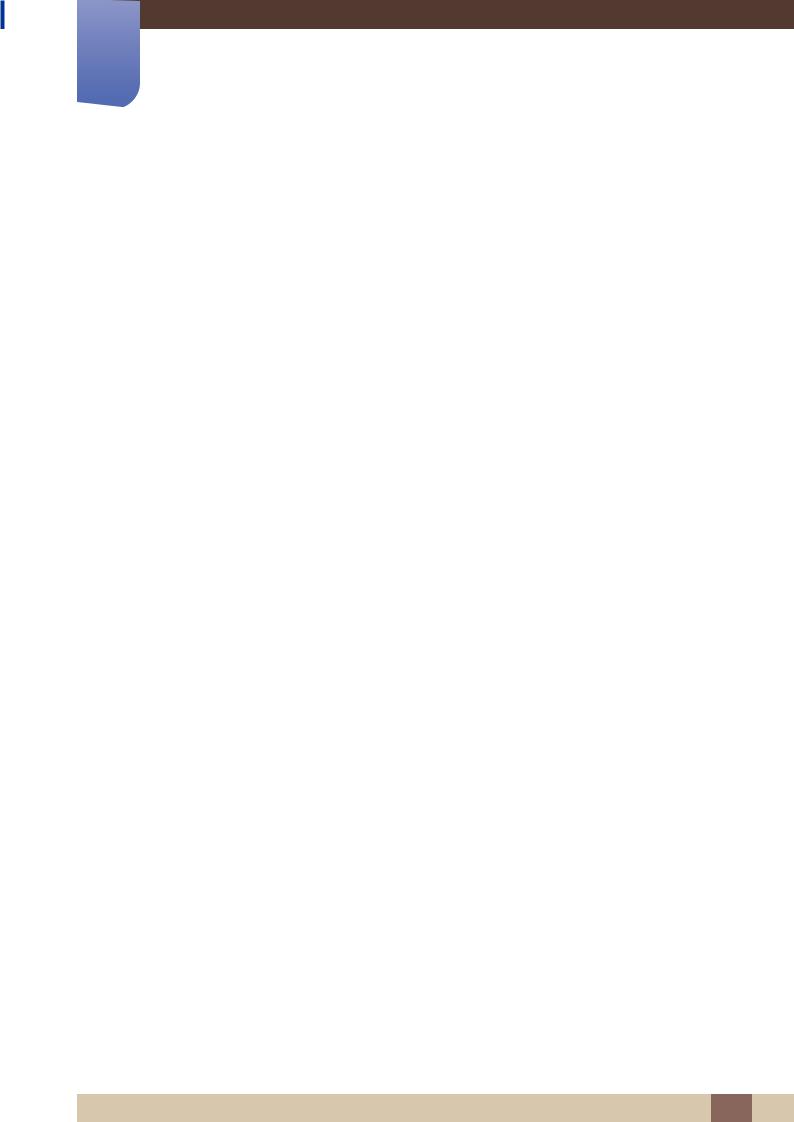
1Préparatifs
1.2.2 Face arrière
La couleur et la forme des pièces peuvent différer de ce qui est illustré. Les spécifications sont communiquées sous réserve de modifications sans préavis dans le but d'améliorer la qualité.
|
1 |
|
RGB IN |
|
DC14V |
|
HDMI IN |
|
2 |
Port |
À propos des ports |
|
Permet le branchement à un périphérique de sortie audio tel qu'un |
|
casque. |
1 |
|
HDMI IN |
Permet le branchement à un périphérique source via un câble HDMI. |
2 |
|
RGB IN |
|
|
Permet le branchement à un PC via le câble D-SUB. |
DC14V |
|
|
Permet le branchement à l'adaptateur d'alimentation CC. |
1 Préparatifs 24
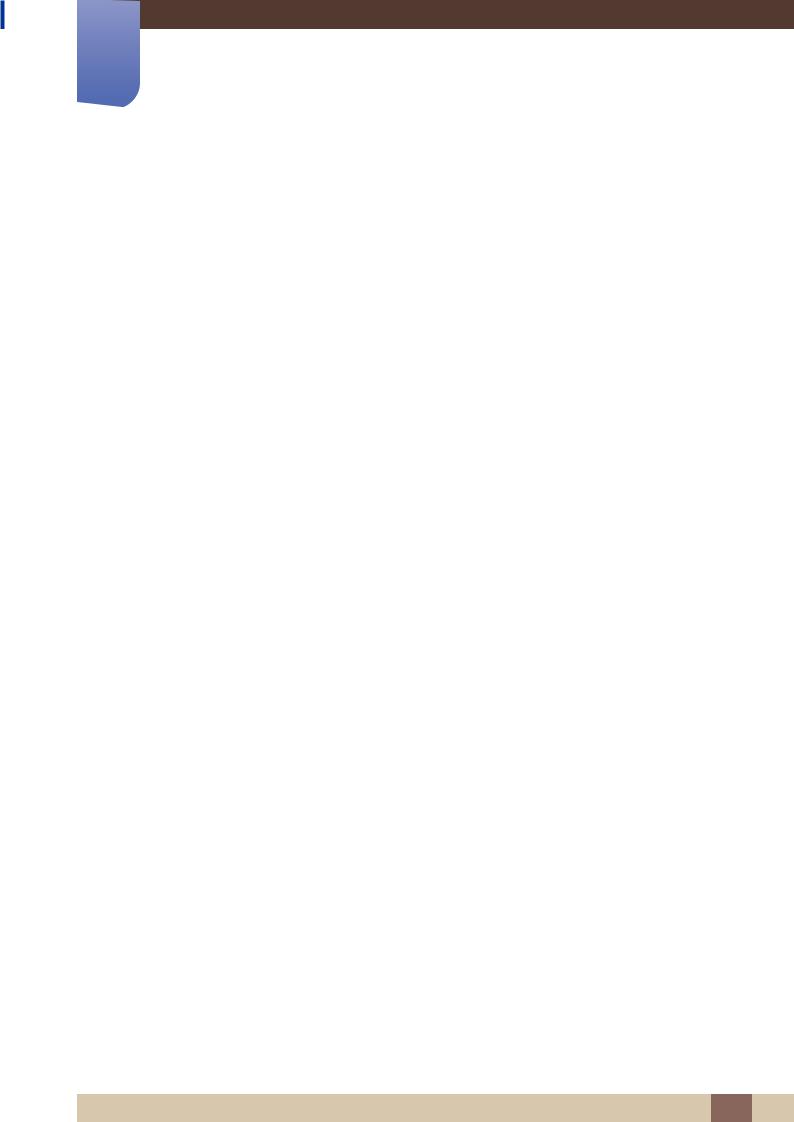
1Préparatifs
1.3Installation
1.3.1 Fixation au support
Étalez un chiffon ou un coussin sur une surface plane. Ensuite, posez le produit face vers le bas sur un chiffon ou un coussin. Faites pivoter le pied du support à 90°
Vissez à fond la vis au bas de la base.
- Attention
Ne mettez pas la main sous le pied du support.
Enlevez la protection |
Insérez la base du support sur |
|
le pied dans la direction de la |
|
flèche. |
Une fois le socle installé, placez le produit en position verticale.
Ne soulevez pas le produit à l'envers en le tenant par le socle.
Le démontage s'effectue dans l'ordre inverse du montage.
La couleur et la forme des pièces peuvent différer de ce qui est illustré. Les spécifications sont communiquées sous réserve de modifications sans préavis dans le but d'améliorer la qualité.
1 Préparatifs 25
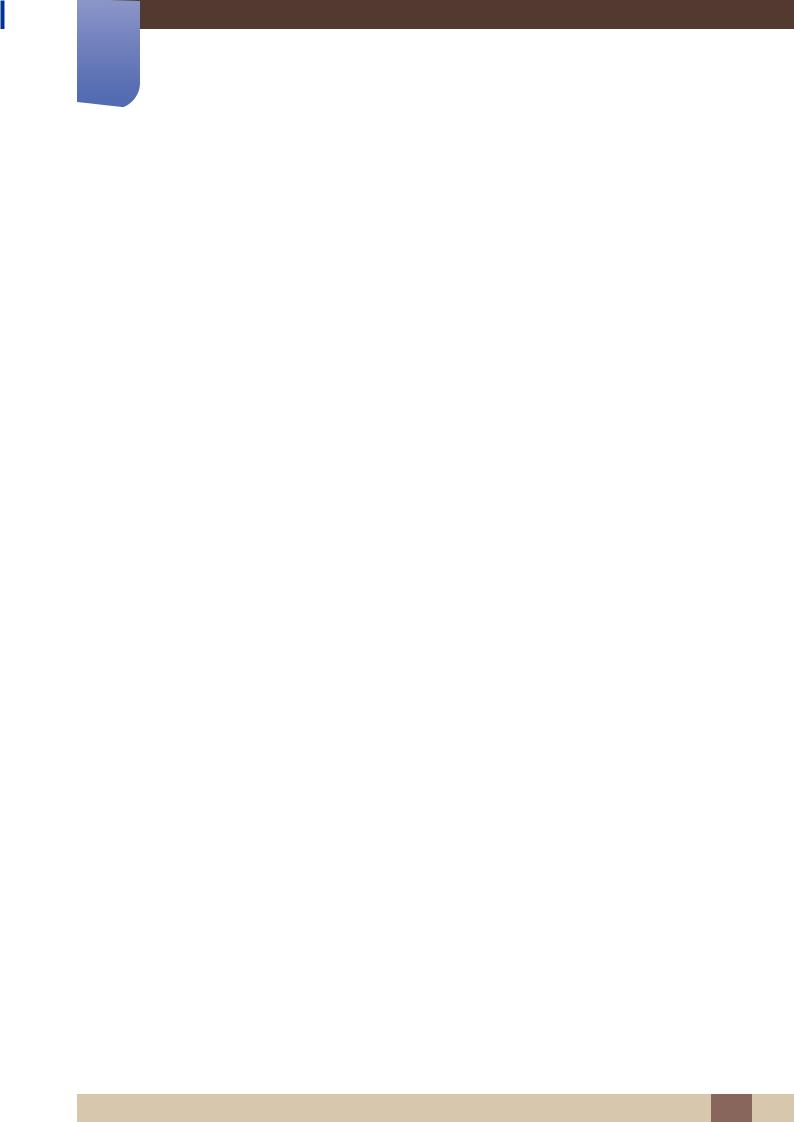
1Préparatifs
1.3.2 Ajustement de l'inclinaison et de la hauteur du produit
La couleur et la forme des pièces peuvent différer de ce qui est illustré. Les spécifications sont communiquées sous réserve de modifications sans préavis dans le but d'améliorer la qualité.
-1° (±2.0°) ~ 26° (±2.0°)
Vous pouvez régler l'inclinaison de votre moniteur.
Tenez la partie supérieure du produit et réglez l'inclinaison avec prudence.
1.3.3 Rotation de l'écran
Vous pouvez faire pivoter le moniteur comme suit.
Positionnez l'écran en suivant le sens de la flèche.
Faites tourner l'écran dans le sens des aiguilles d'une montre jusqu'à ce qu'il soit complètement à la verticale du bureau.
Vous risquez d'endommager l'écran si vous le faites pivoter sans l'incliner ou dans le sens inverse des aiguilles d'une montre.
1 Préparatifs 26
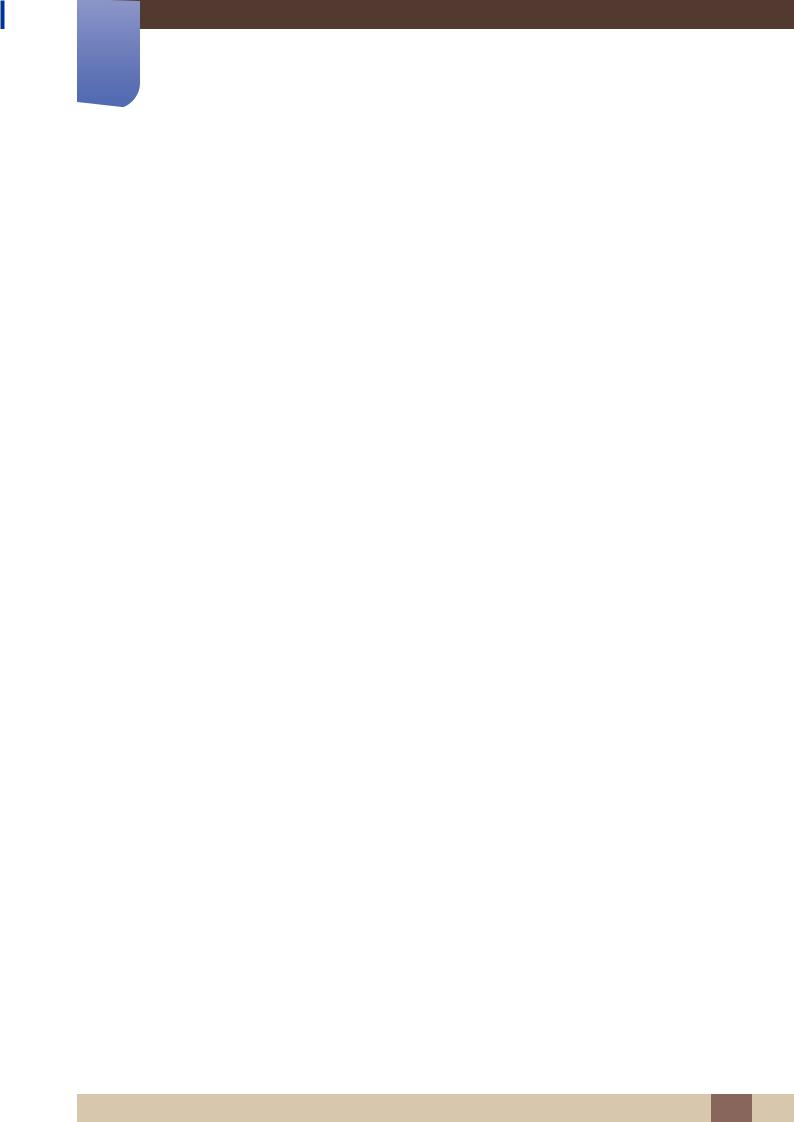
1Préparatifs
1.3.4 Verrou antivol
Un verrou antivol vous permet d'utiliser le produit en toute sécurité, même dans les lieux publics. La forme du dispositif de verrouillage et la méthode utilisée dépendent du fabricant. Pour plus d'informations, reportez-vous au guide de l'utilisateur fourni avec votre dispositif antivol. Le dispositif de verrouillage est vendu séparément.
La couleur et la forme des pièces peuvent différer de ce qui est illustré. Les spécifications sont communiquées sous réserve de modifications sans préavis dans le but d'améliorer la qualité.
Pour verrouiller un dispositif antivol :
1Fixez les câbles de votre dispositif antivol à un objet lourd, tel qu'un bureau.
2Faites passer une extrémité du câble dans la boucle à l'autre extrémité.
3Insérez le dispositif antivol dans l'emplacement antivol situé à l'arrière du produit.
4Verrouillez le dispositif antivol.
Vous pouvez acheter un dispositif antivol séparément.
Pour plus d'informations, reportez-vous au guide de l'utilisateur fourni avec votre dispositif antivol.
Les dispositifs antivol sont disponibles chez les revendeurs de matériel électronique ou en ligne.
1 Préparatifs 27
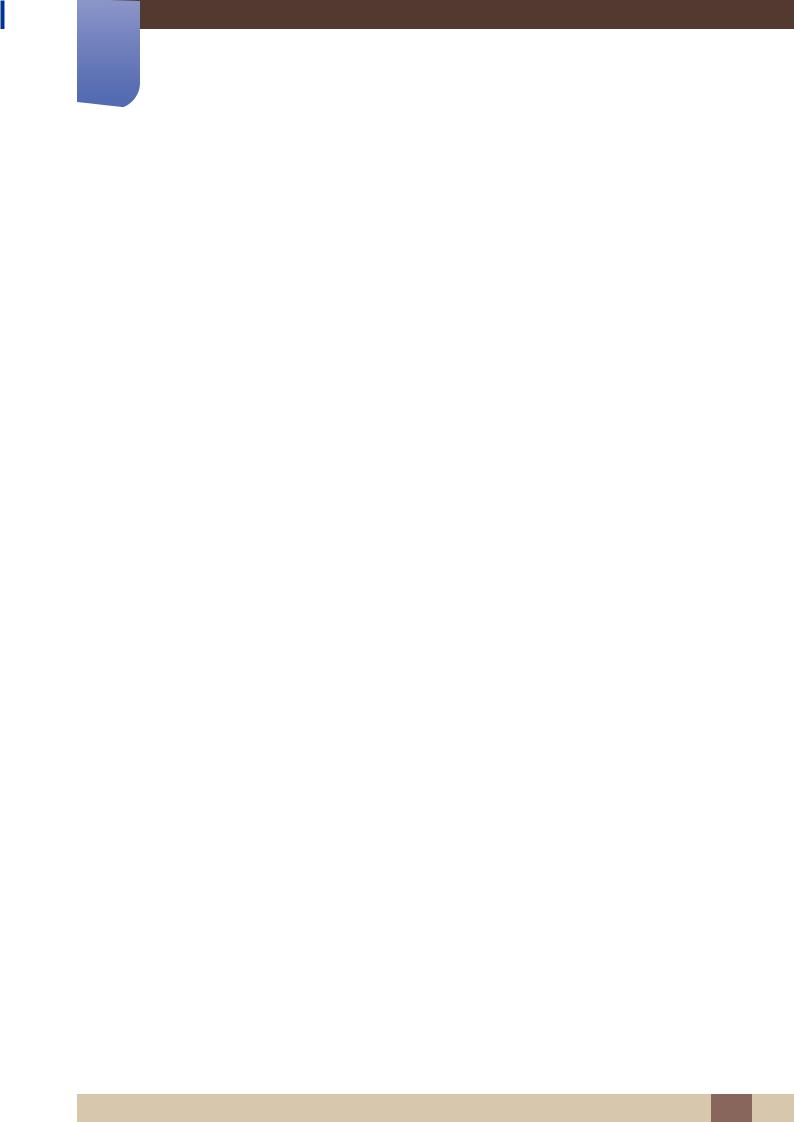
1Préparatifs
1.4"MagicRotation Auto"
La fonction "MagicRotation Auto" détecte la rotation des moniteurs équipés d'un capteur de rotation et fait pivoter l'écran Windows en conséquence.
[Installation du logiciel]
1Insérez le CD du manuel utilisateur fourni avec le produit dans le lecteur de CD-ROM.
2Suivez les instructions à l'écran pour procéder à l'installation.
Après l'installation, le menu d'affichage à l'écran apparaît dans la langue du système d'exploitation.
(Conforme aux politiques standard de Windows.)
[Avertissement]
1Compatible uniquement avec Windows 7 (32 bits ou 64 bits) et Windows 8 (32 bits ou 64 bits)
2Compatible avec les cartes graphiques conformes au normes DDC/CI et MS API
Si vous utilisez une carte graphique non conforme aux normes mentionnées ci-dessus, la fonction "MagicRotation Auto" ne sera peut-être pas disponible.
3Pour optimiser les performances de la fonction, effectuez une mise à niveau du pilote de la carte graphique.
4Quatorze langues sont disponibles pour l'installation.
(QJOLVK )UDQoDLV 'HXWVFK 0DJ\DU ,WDOLDQR 3ROVNL 3RUWXJXrV ƧNJLjLjǁƿǀ (VSDxRO 6YHQVND 7 UNoH
5Si l'orientation est définie sur un mode autre que Paysage dans le menu de résolution d'écran de Windows 7, la fonction "MagicRotation Auto" risque de ne pas fonctionner correctement.
6Le menu à l'écran apparaît si le moniteur subit une rotation. Cela peut entraîner l'apparition du processus de reconfiguration de l'écran ou du phénomène de rémanence d'image, selon la carte graphique utilisée. Ce problème est directement lié au système d'exploitation Windows et non à l'appareil.
7Si vous ne souhaitez pas que l'écran pivote automatiquement lorsque vous effectuez une rotation du moniteur, appuyez simultanément sur les touches Windows et L pour verrouiller Windows. Tout échec du verrouillage du système est lié aux contraintes de l'API Windows et non à l'appareil.
1 Préparatifs 28
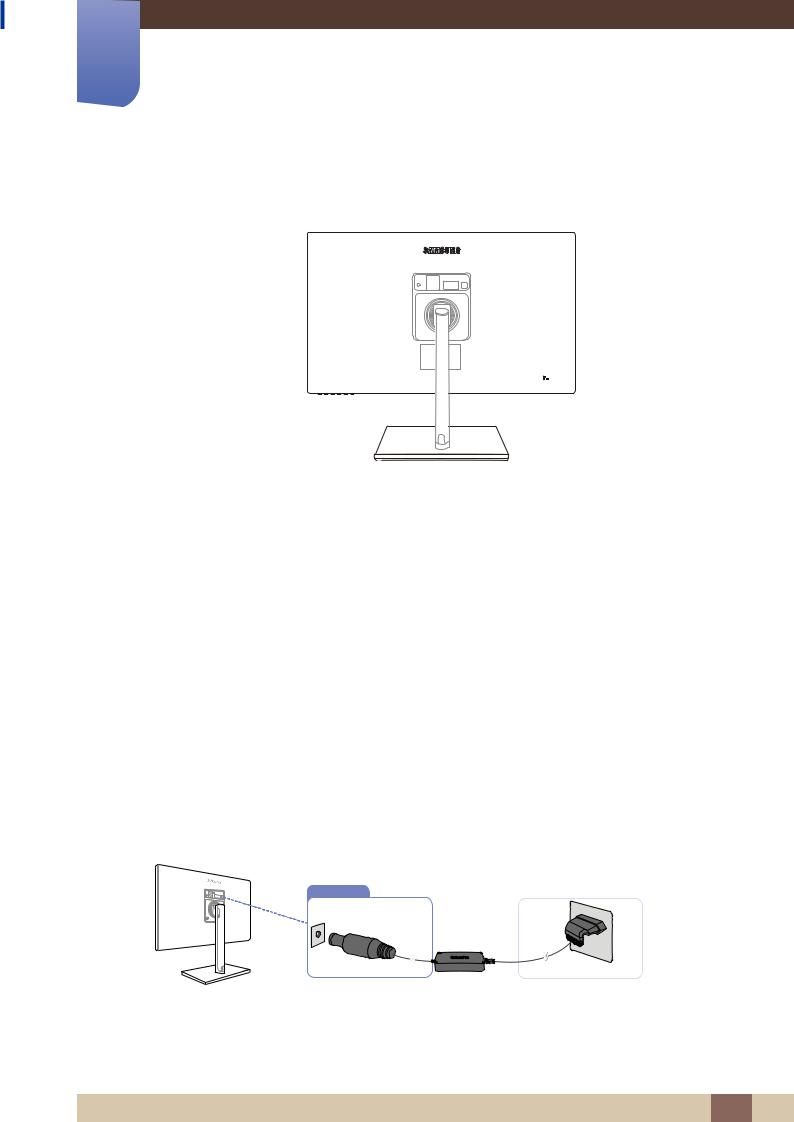
2Connexionsource et utilisation d'un périphérique
2.1Avant toute connexion
2.1.1 Points à vérifier avant la connexion
Avant de connecter un périphérique source, lisez le mode d'emploi qui l'accompagne. Le nombre et la position des ports peuvent varier en fonction du type de périphérique.
Ne branchez pas le câble d'alimentation avant que tous les branchements n'aient été établis. Si vous branchez le câble d'alimentation en cours de connexion, vous risquez d'endommager le produit.
Vérifiez les types de ports auxquels vous souhaitez vous connecter à l'arrière du produit.
2.2Branchement de l'alimentation
Connectez l'adaptateur d'alimentation au port [DC 14V] situé à l'arrière de l'appareil. Branchez le cordon d'alimentation sur l'adaptateur et la prise murale. La tension d'entrée est adaptée automatiquement.
DC14V
2 Connexion et utilisation d'un périphérique source 29
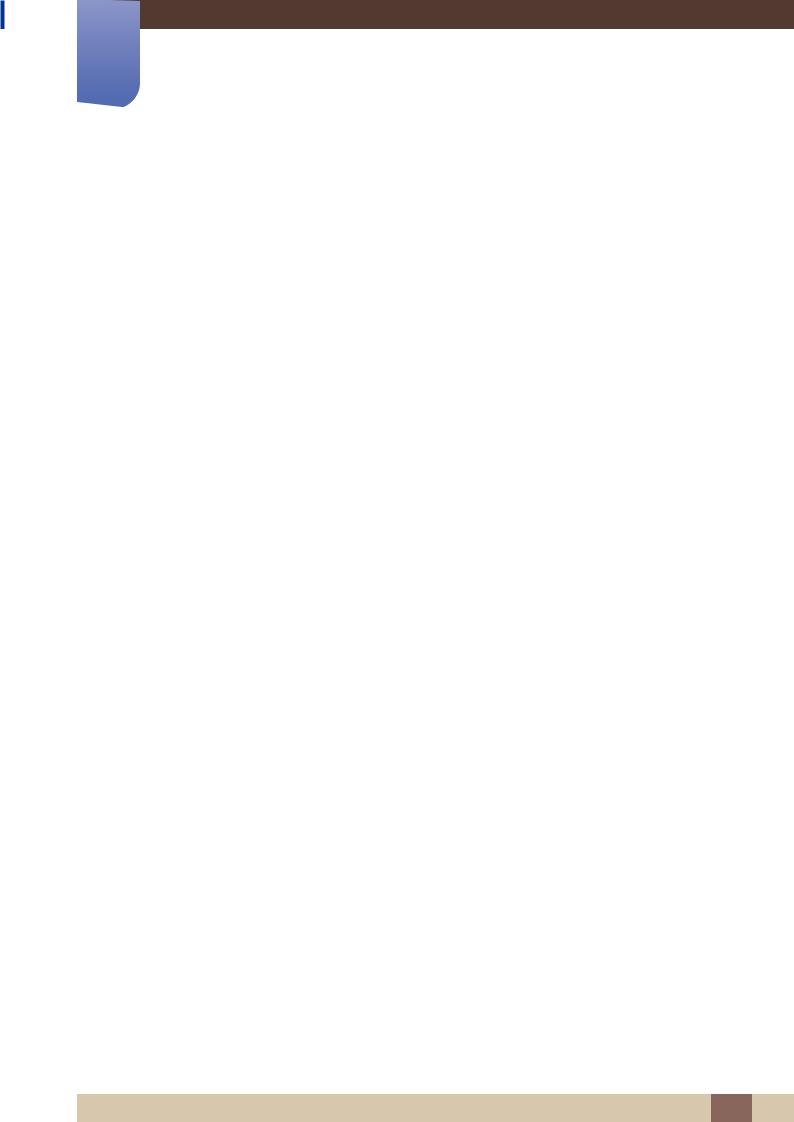
2Connexionsource et utilisation d'un périphérique
2.3Connexion et utilisation d'un ordinateur
2.3.1 Connexion à un PC
Sélectionnez la méthode de connexion adaptée à votre ordinateur.
Les composants de connexion peuvent varier en fonction des produits.
Connexion via le câble D-SUB (type analogique)
Ne branchez le câble d'alimentation qu'après avoir branché tous les autres câbles. Veillez à brancher un périphérique source avant de brancher le câble d'alimentation.
RGB IN
1Connectez le câble D-SUB au port [RGB IN] à l'arrière du produit et au port RGB de l'ordinateur.
2Connectez l'adaptateur d'alimentation CC au produit et à une prise de courant. Appuyez ensuite sur l'interrupteur d'alimentation du PC. (Pour plus d’informations, reportez-vous à "2.2 Branchement de l'alimentation".)
3Appuyez sur [
 ] pour définir Analogique en tant que source d'entrée.
] pour définir Analogique en tant que source d'entrée.
Branchement par câble HDMI
Ne branchez le câble d'alimentation qu'après avoir branché tous les autres câbles. Veillez à brancher
un périphérique source avant de brancher le câble d'alimentation.
HDMI IN
1Connectez le câble HDMI au port [HDMI IN] à l'arrière du produit et au port HDMI de l'ordinateur.
2Connectez l'adaptateur d'alimentation CC au produit et à une prise de courant. Appuyez ensuite sur l'interrupteur d'alimentation du PC. (Pour plus d’informations, reportez-vous à "2.2 Branchement de l'alimentation".)
3Appuyez sur [
 ] pour définir HDMI 1 ou HDMI 2 en tant que source d'entrée.
] pour définir HDMI 1 ou HDMI 2 en tant que source d'entrée.
2 Connexion et utilisation d'un périphérique source 30
